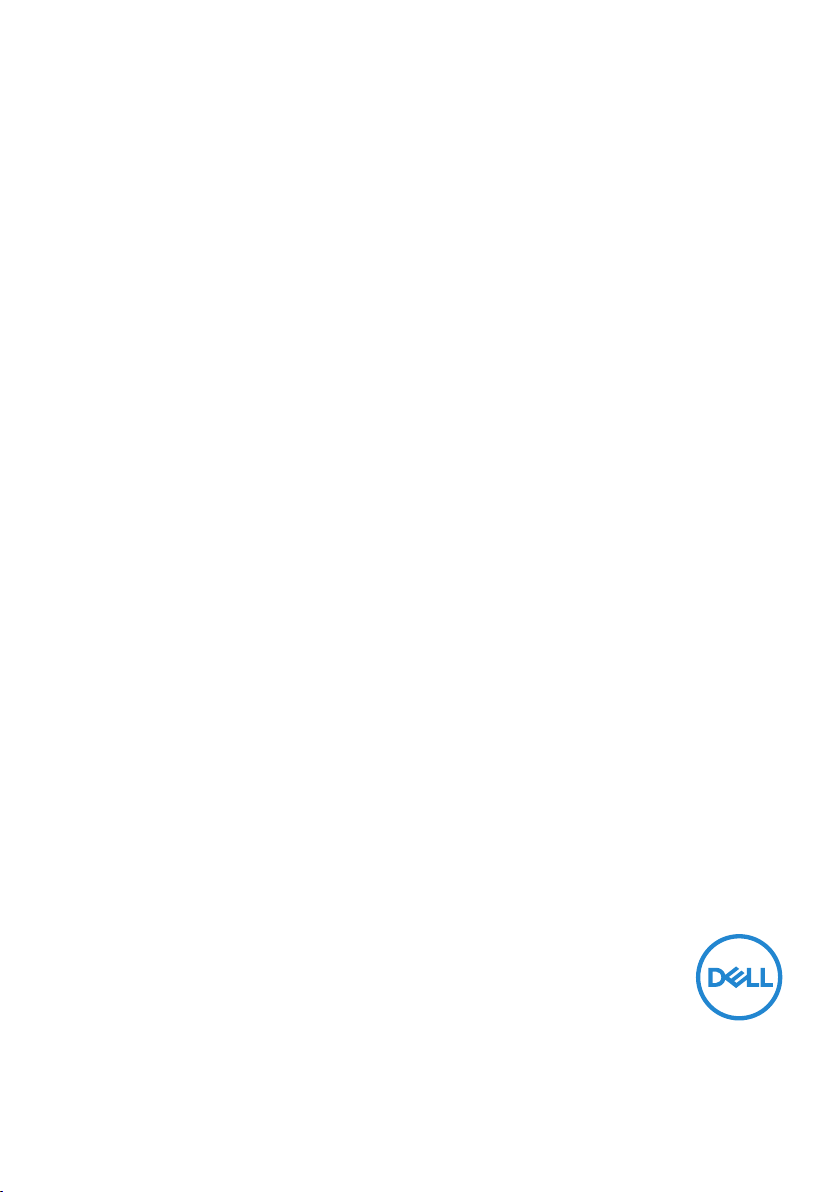
Dell P2418D
사용 설명서
모니터 모델: P2418D
규제 준수 모델: P2418Dc
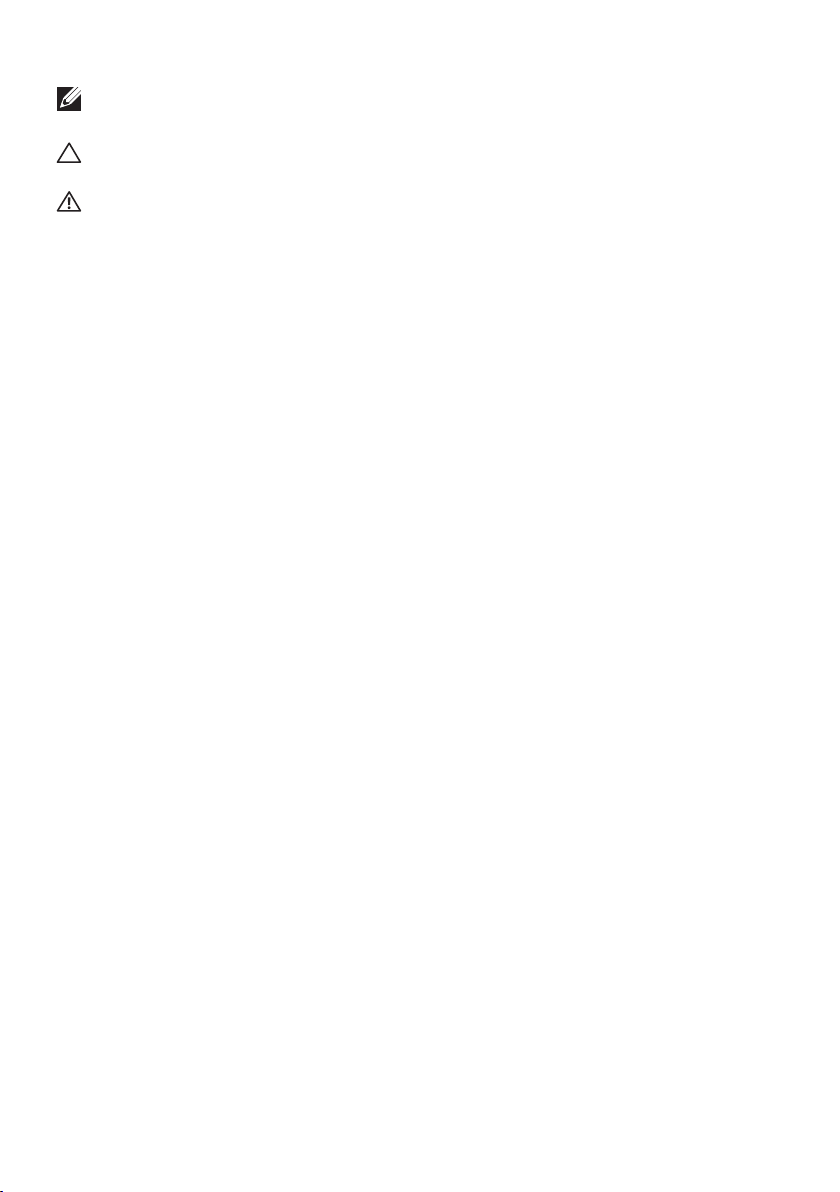
참고: 참고는 컴퓨터를 더 잘 사용하는 데 도움이 되는 중요한 정보를
나타냅니다.
주의: 주의는 지침을 따르지 않을 경우 하드웨어가 손상되거나 데이터가
소실될 수 있음을 나타냅니다.
경고: 경고는 물적 손해, 신체 상해 또는 사망 가능성이 있음을 나타냅니다.
Copyright ©2017–2019DellInc.또는 자회사. 모든 권리는 당사가 보유합니다. Dell, EMC 및 기타
상표는 Dell Inc. 또는 자회사의 상표입니다. 기타 상표는 해당 소유자의 상표입니다.
2019 – 8
Rev. A03
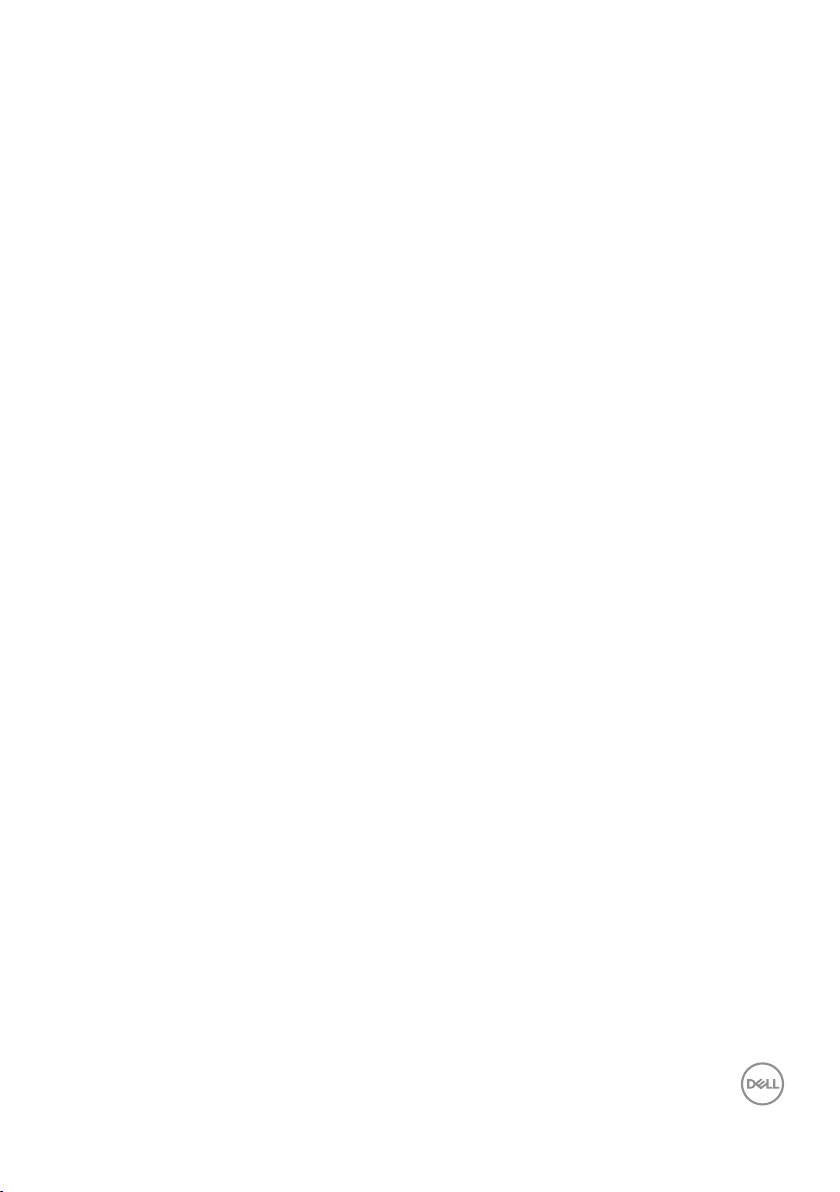
목차
모니터 정보 ................................ 6
포장 내용물. . . . . . . . . . . . . . . . . . . . . . . . . .6
제품의 특장점 . . . . . . . . . . . . . . . . . . . . . . . . .8
부품과 조절 버튼 식별하기 . . . . . . . . . . . . . . . . . . 9
앞면 . . . . . . . . . . . . . . . . . . . . . . . . . . . . . . . . . . 9
뒷면 . . . . . . . . . . . . . . . . . . . . . . . . . . . . . . . . . 10
옆면 . . . . . . . . . . . . . . . . . . . . . . . . . . . . . . . . . 11
밑면 . . . . . . . . . . . . . . . . . . . . . . . . . . . . . . . . . 12
모니터 규격 . . . . . . . . . . . . . . . . . . . . . . . . . 13
해상도 규격. . . . . . . . . . . . . . . . . . . . . . . . . . . . . . 14
지원되는 비디오 모드 . . . . . . . . . . . . . . . . . . . . . . . . 14
사전 설정 디스플레이 모드 . . . . . . . . . . . . . . . . . . . . . . 15
전기 규격 . . . . . . . . . . . . . . . . . . . . . . . . . . . . . . . 16
물리적 특성. . . . . . . . . . . . . . . . . . . . . . . . . . . . . . 17
환경 특성 . . . . . . . . . . . . . . . . . . . . . . . . . . . . . . . 18
전원 관리 모드 . . . . . . . . . . . . . . . . . . . . . . . . . . . . 19
핀 지정 . . . . . . . . . . . . . . . . . . . . . . . . . . . . . . . . 21
범용 직렬 버스(USB) 인터페이스. . . . . . . . . . . . . . 23
플러그 앤 플레이 기능 . . . . . . . . . . . . . . . . . . . 25
LCD 모니터 화질 및 픽셀 지침 . . . . . . . . . . . . . . . 25
유지보수 지침 . . . . . . . . . . . . . . . . . . . . . . . . 25
모니터 청소하기 . . . . . . . . . . . . . . . . . . . . . . . . . . . 25
│ 3
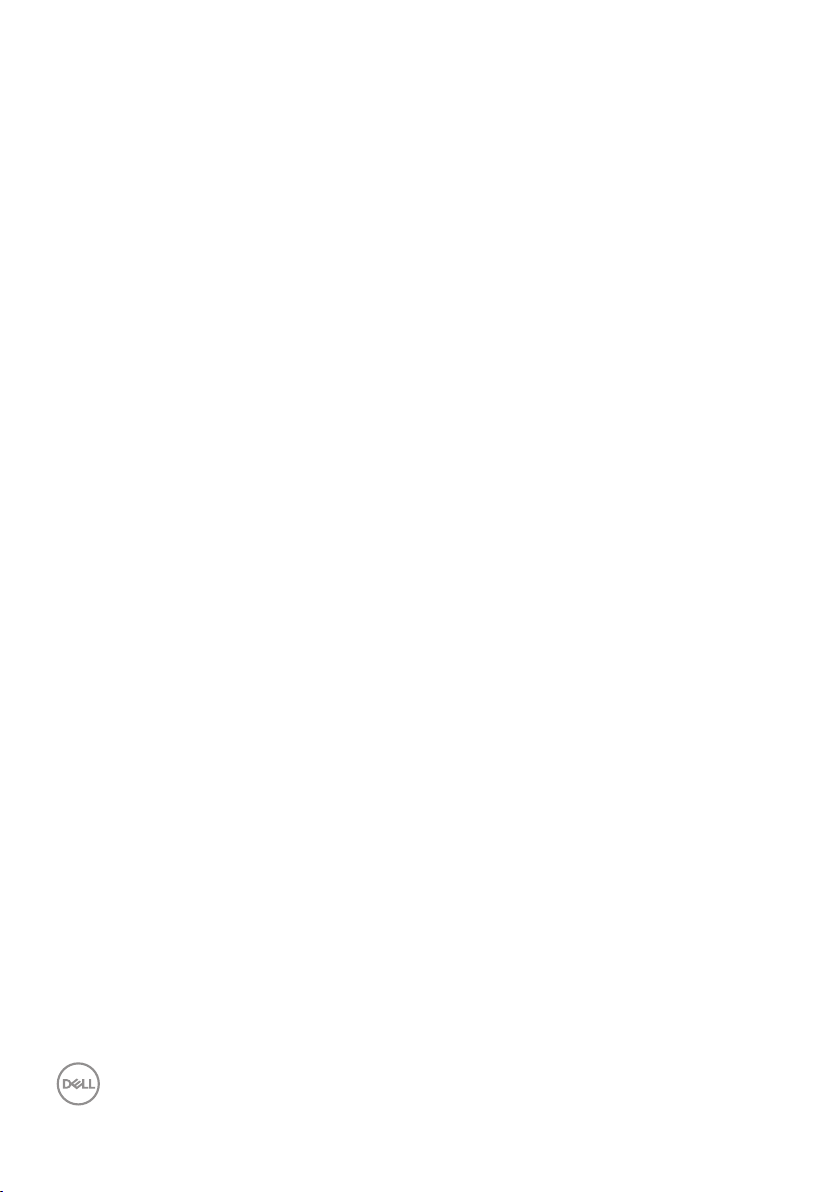
모니터 설치하기 ........................... 26
스탠드 부착하기 . . . . . . . . . . . . . . . . . . . . . . . . 26
모니터 연결하기 . . . . . . . . . . . . . . . . . . . . . . . . 28
케이블 정리하기 . . . . . . . . . . . . . . . . . . . . . . . . 30
모니터 스탠드 분리하기 . . . . . . . . . . . . . . . . . . . . 31
벽걸이(옵션) . . . . . . . . . . . . . . . . . . . . . . . . . .32
모니터 조작하기 ........................... 33
모니터 켜기 . . . . . . . . . . . . . . . . . . . . . . . . . . 33
언어 옵션 . . . . . . . . . . . . . . . . . . . . . . . . . . . .33
전면 패널의 조절 버튼 사용하기. . . . . . . . . . . . . . . .34
OSD 조절 버튼 . . . . . . . . . . . . . . . . . . . . . . . . . . . . 35
OSD 메뉴 사용하기 . . . . . . . . . . . . . . . . . . . . . . 36
메뉴 시스템 액세스하기 . . . . . . . . . . . . . . . . . . . . . . . 36
OSD 경고 메시지 . . . . . . . . . . . . . . . . . . . . . . . . . . .45
모니터 설치하기 . . . . . . . . . . . . . . . . . . . . . . . . 47
최대 해상도 설정하기 . . . . . . . . . . . . . . . . . . . . . . . . 47
기울기 조절, 좌우 각도 조절 및 수직 방향 길이 연장 기능
사용하기 . . . . . . . . . . . . . . . . . . . . . . . . . . . . 49
기울기 조절, 좌우 각도 조절 . . . . . . . . . . . . . . . . . . . . . 49
수직 방향 길이 연장 . . . . . . . . . . . . . . . . . . . . . . . . . 49
모니터 회전하기 . . . . . . . . . . . . . . . . . . . . . . . . . . . 50
문제 해결................................. 52
자가 검사 . . . . . . . . . . . . . . . . . . . . . . . . . . . .52
내장형 진단 도구 . . . . . . . . . . . . . . . . . . . . . . . .53
일반적 문제 . . . . . . . . . . . . . . . . . . . . . . . . . . 54
4 │
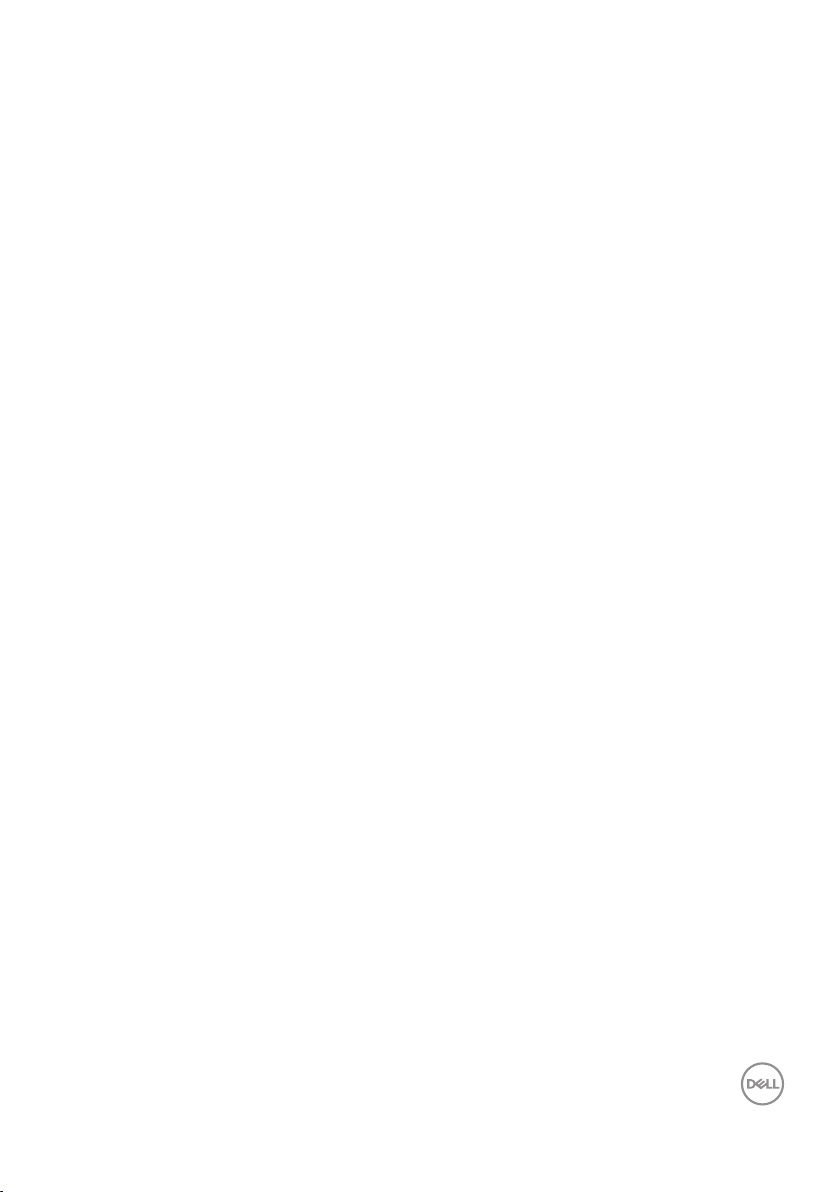
제품 고유의 문제 . . . . . . . . . . . . . . . . . . . . . . . .56
범용 직렬 버스(USB) 인터페이스 이상 . . . . . . . . . . . . 56
부록......................................57
안전 지침 . . . . . . . . . . . . . . . . . . . . . . . . . . 57
FCC 고지사항(미국만 해당)과 기타 규제 정보 . . . . . . . 57
Dell에 문의하기 . . . . . . . . . . . . . . . . . . . . . . . 58
│ 5
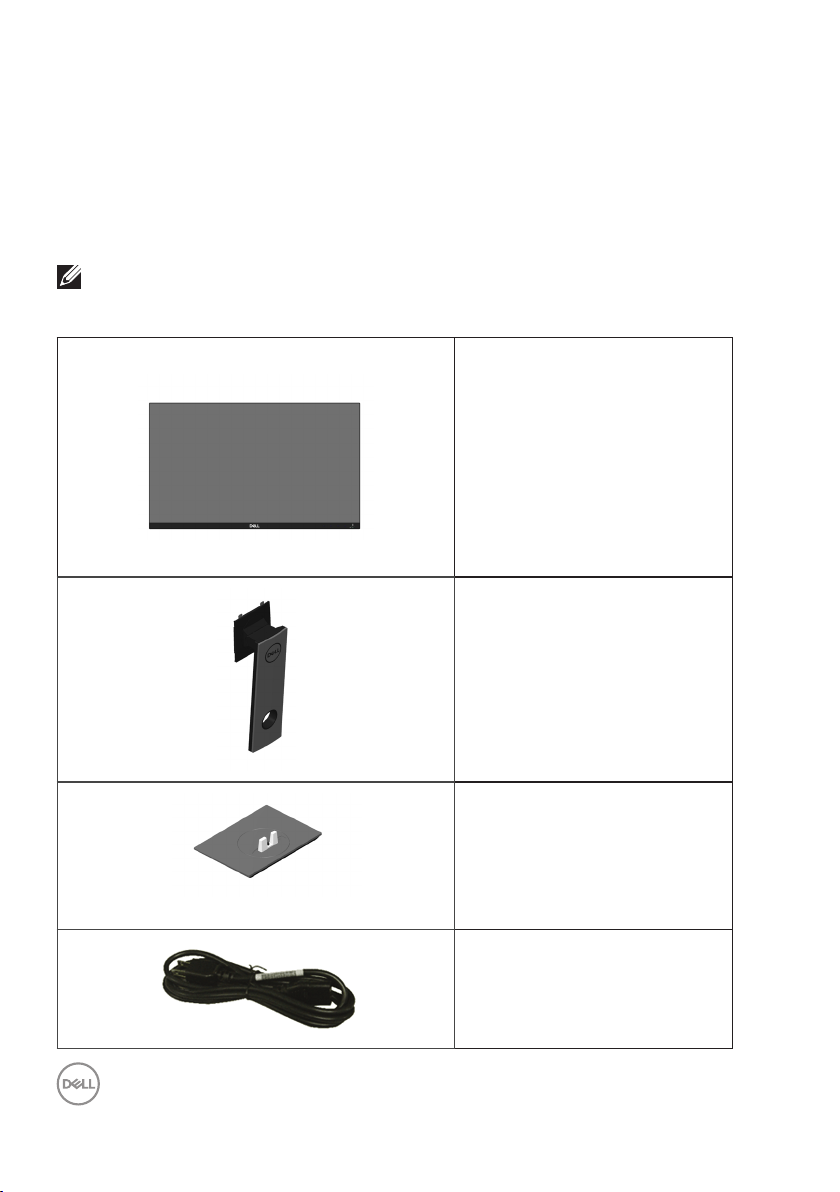
모니터 정보
포장 내용물
모니터는 아래 표에 표시된 구성 품목과 함께 제공됩니다 . 구성 품목이 누락된
경우 Dell 기술 지원 부서로 연락하십시오 . 자세한 내용은 Dell 에 문의하기를
참조하십시오 .
참고: 일부 항목은 옵션일 수 있으며 모니터와 함께 제공되지 않을 수
있습니다. 일부 기능 또는 매체는 특정 국가에서는 제공되지 않을 수
있습니다.
모니터
스탠드 라이저
6 │ 모니터 정보
스탠드 받침대
전원 케이블
( 국가별로 다름 )
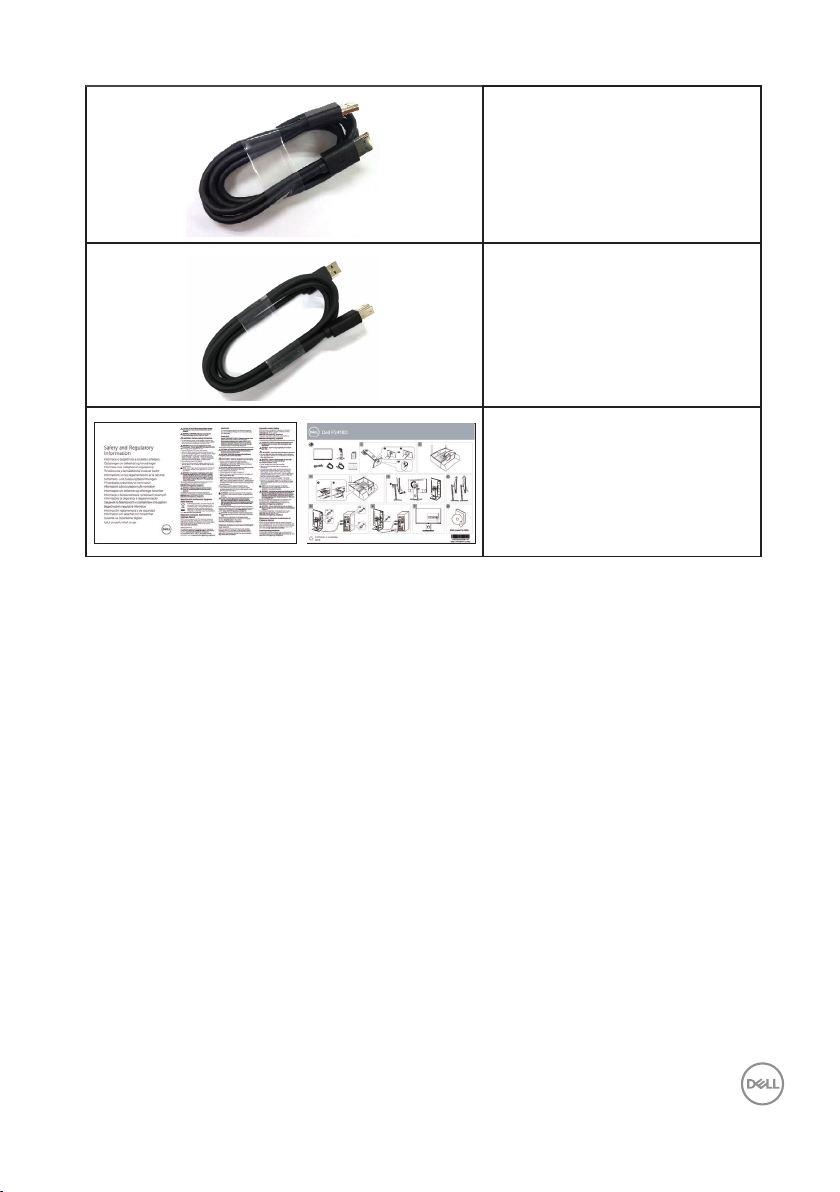
DP 케이블
USB 3.0 업스트림 케이블
( 모니터의 USB 포트 활성화 )
∞간편 설치 설명서
∞안전 및 규제 정보
모니터 정보 │ 7
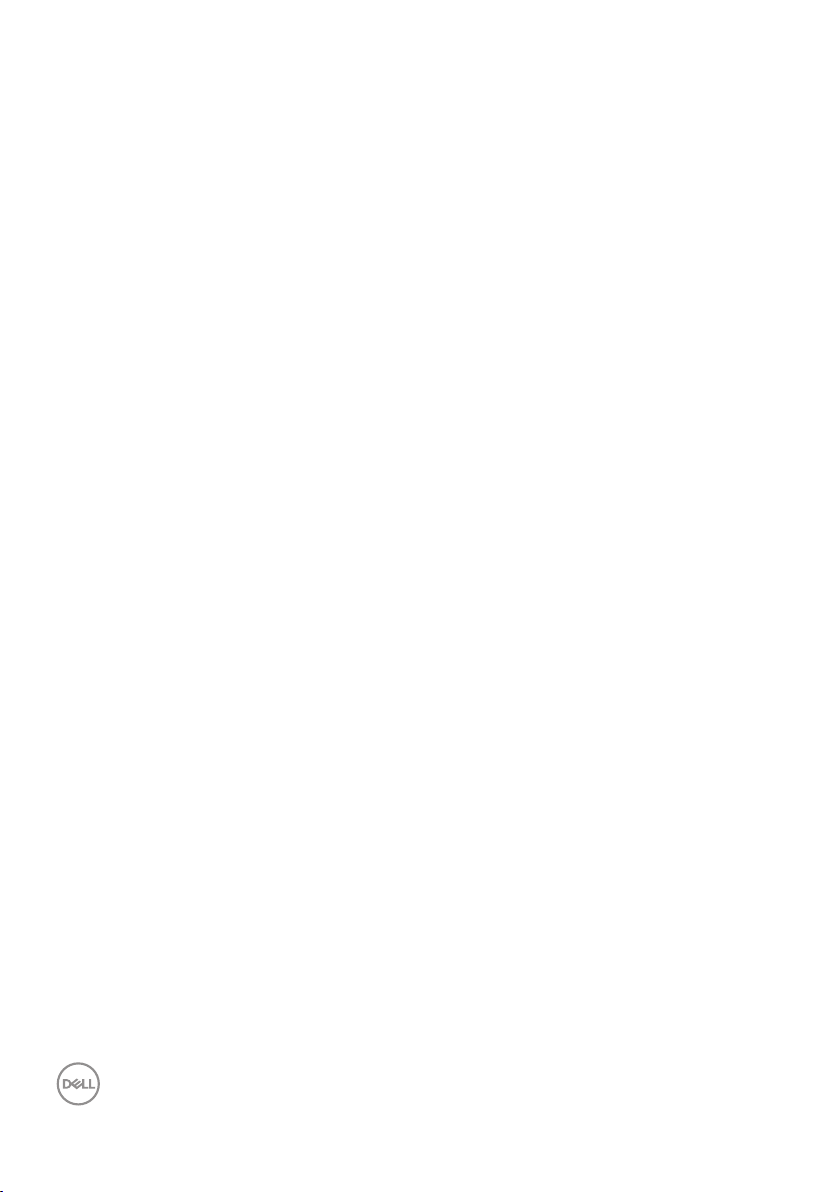
제품의 특장점
Dell P2418HZ 평판 디스플레이에는 활성 매트릭스 , 박막 트랜지스터 (TFT),
액정 디스플레이 (LCD) 및 LED 백라이트가 탑재되어 있습니다 . 모니터의
특장점에는 다음 사항이 포함됩니다 .
∞P2418D: 60.33 cm(23.75 인치 ) 가시 영역 디스플레이 ( 대각선 측정 ).
HDMI/DisplayPort 를 통해 2560 x 1440 해상도를 제공하며 좀 더 낮은
해상도의 경우 전체 화면 모드를 지원합니다 .
∞앉은 위치나 선 위치에서 보거나 좌우로 움직이면서 볼 수 있는 넓은
시야각 .
∞99% sRGB 의 색 영역 .
∞높은 동적 명암비 .
∞기울기 조절 , 좌우 각도 조절 , 높이 및 회전 조절 기능 .
∞탈착식 스탠드와 VESA ™ 100 mm 장착 구멍을 이용해 유연한 장착 가능 .
∞DisplayPort 및 HDMI 와 디지털 연결 .
∞USB 업스트림 포트 1 개와 USB 다운스트림 포트 4 개가 장착되어
있습니다 .
∞사용자 시스템에 의해 지원될 경우 플러그 앤 플레이 기능 .
∞OSD 조정을 통한 간편한 설정과 화면 최적화 .
∞보안 잠금 슬롯 .
∞스탠드 고정장치 .
∞이미지 품질을 유지한 상태로 넓은 화면 비율에서 표준 화면 비율로
전환하는 기능 .
∞슬립 모드일 때 대기 전력 0.3W.
∞화면의 플리커 현상을 없애주는 아날로그 백라이트 디밍 컨트롤 .
∞플리커 현상이 없는 화면으로 눈의 편안함을 최적화합니다 .
∞모니터에서 방출되는 청색광이 장기적으로 미칠 수 있는 영향 , 예를 들어
눈의 피로 또는 디지털 안구 피로증 때문에 눈이 손상될 수 있습니다 .
ComfortView 기능은 모니터에서 방출되는 청색광의 양을 줄여 눈의
편안함을 최적화하도록 고안되었습니다 .
8 │ 모니터 정보
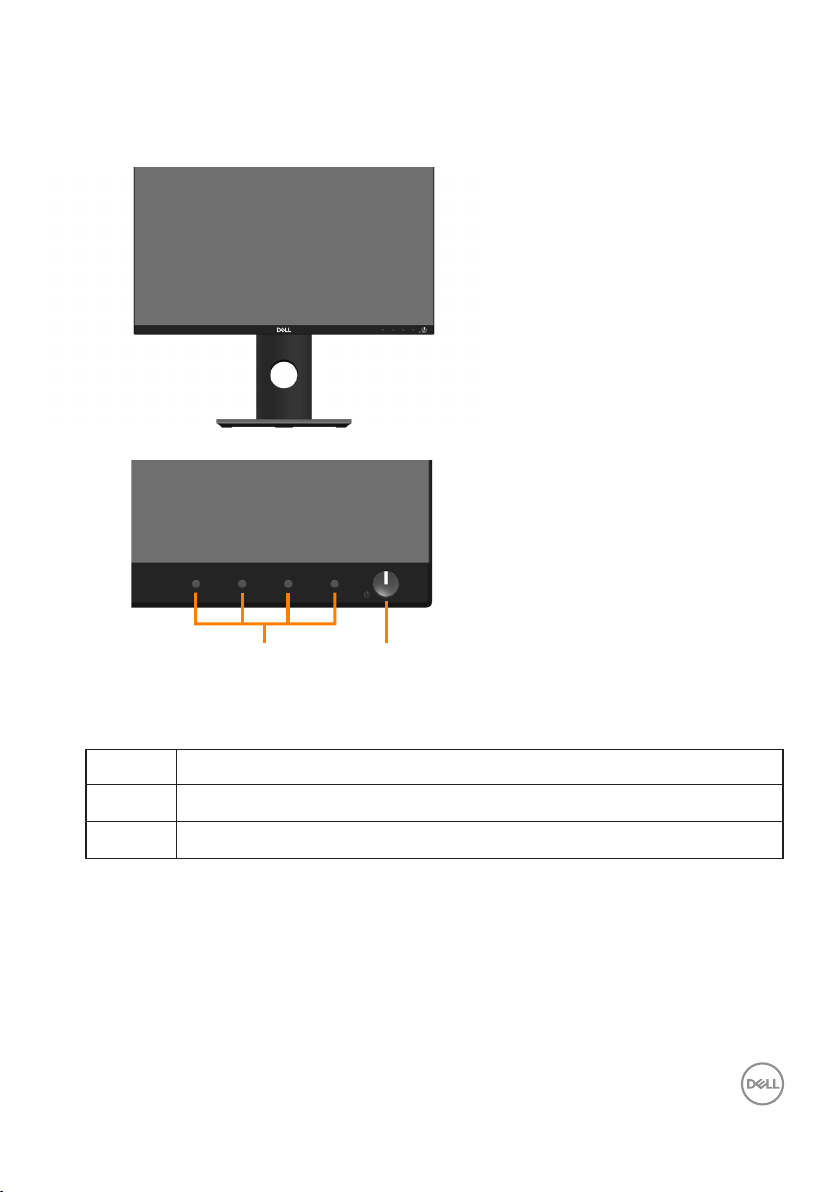
부품과 조절 버튼 식별하기
앞면
1 2
전면 패널 조절 버튼
라벨 설명
1
기능 버튼 ( 자세한 내용은 모니터 조작하기 참조 )
2
전원 켜기 / 끄기 버튼 (LED 표시등 탑재 )
모니터 정보 │ 9
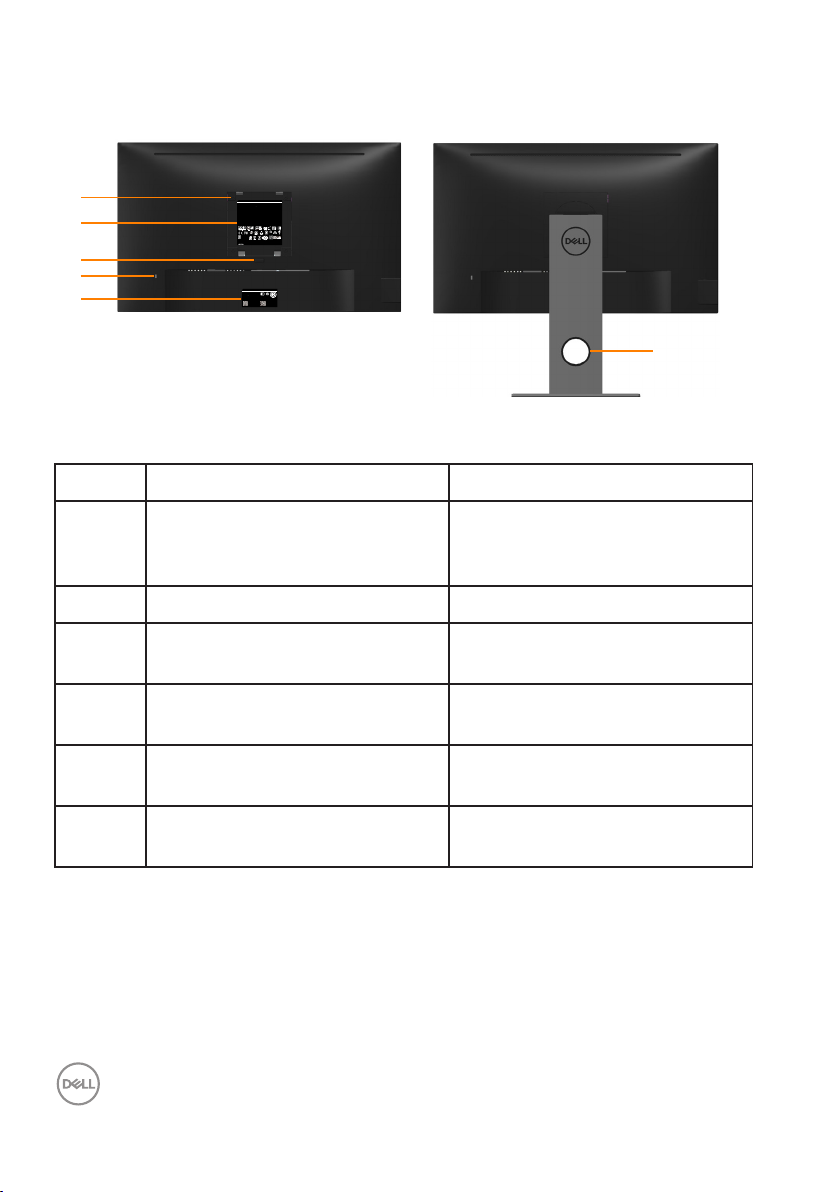
뒷면
P2418D
Monitor Plano Panel /Moniteur écran plat /液晶顯示器
1
2
Modelo /N°de modelo /型號: P2418Dc
Entrade /Daya Tegangan:100-240V 50/60Hz,1.5A
輸入電源:交流電壓100-240伏特,1.5安培,50/60赫茲
Consumo de energía: XX.X Wh
Consumo de energía en modo de espera: 0.X Wh
Удельная мощность рабочего режима - 0.XXX Вт/см²
Потребляемая мощность изделием в режиме ожидания - 0.XX Вт
Потребляемая мощность изделием в выключенном режиме - 0.XX Вт
Apparatet må lkoples jordet skkontakt.
Apparaten skall anslutas ll jordat uag.
Laite on liiteävä suojakoskemilla varusteuun pistorasiaan.
Apparatets skprop skal lslues en skkontakt med jord,
som giver forbindelse l skproppens jord.
The equipment must be connected to an earthed mains socket-outlet.
L'appareil doit être branché sur une prise de courant munie d'une mise à la terre.
CAN ICES-3 (B)/NMB-3(B)
сделанный в Китай /Fabriqué en Chine /中國製造
7
XXXXX
XXXXXXXXXXXX
MSIP-REM-TPF-P2418Dc
신청인:TPV Electronics (Fujian) Co., Ltd.
제조자:L&T Display Technology(Fujian)Ltd.
080-200-3800
警語: 使用過度恐傷害視力
R33037
デ
RoHS
XXXXXX-XX
F40GXXXXXXXXXX
3
4
5
DELL P2418D
Flat Panel Monitor /液晶显示器
型号: P2418D
Input Rang /输入电源:
100-240V 50/60Hz,1.5A
www.dell.com Raheen Business Park Limerick Ireland
Made in China /中国制造
Date of Mfg/生产日期/生產日期: July. 2017
SVC Tag:
xxxxxxx
Express Service
Code:
xxx xxx xxx x
S/N: XXXXXXX
XXXXXXXXXXX
F40GXXXXXXXXX
6
모니터 스탠드가 장착되지 않은 상태의 뒷면 모니터 스탠드가 장착된 뒷면
라벨 설명 사용
1 VESA 장착 구멍 (100 mm x
100 mm - 부착된 VESA 커버 뒤 )
VESA 호환 가능 벽 장착 키트를
사용하는 벽 장착 모니터
(100 mm x 100 mm).
2 규정에 의한 라벨 규정에 의한 승인을 표시합니다 .
3 스탠드 분리 버튼 스탠드를 모니터에서 분리합니
다 .
4 보안 잠금 슬롯 보안 잠금 장치를 사용하여 모니
터를 고정합니다 ( 별도 판매 ).
5 바코드 , 일련 번호 및 서비스 태
그 라벨
델에 기술 지원을 요청해야 하는
경우 이 라벨을 참조하십시오 .
6 케이블 관리 슬롯 슬롯을 통과시켜 케이블을 구성
하는 데 사용합니다 .
10 │ 모니터 정보
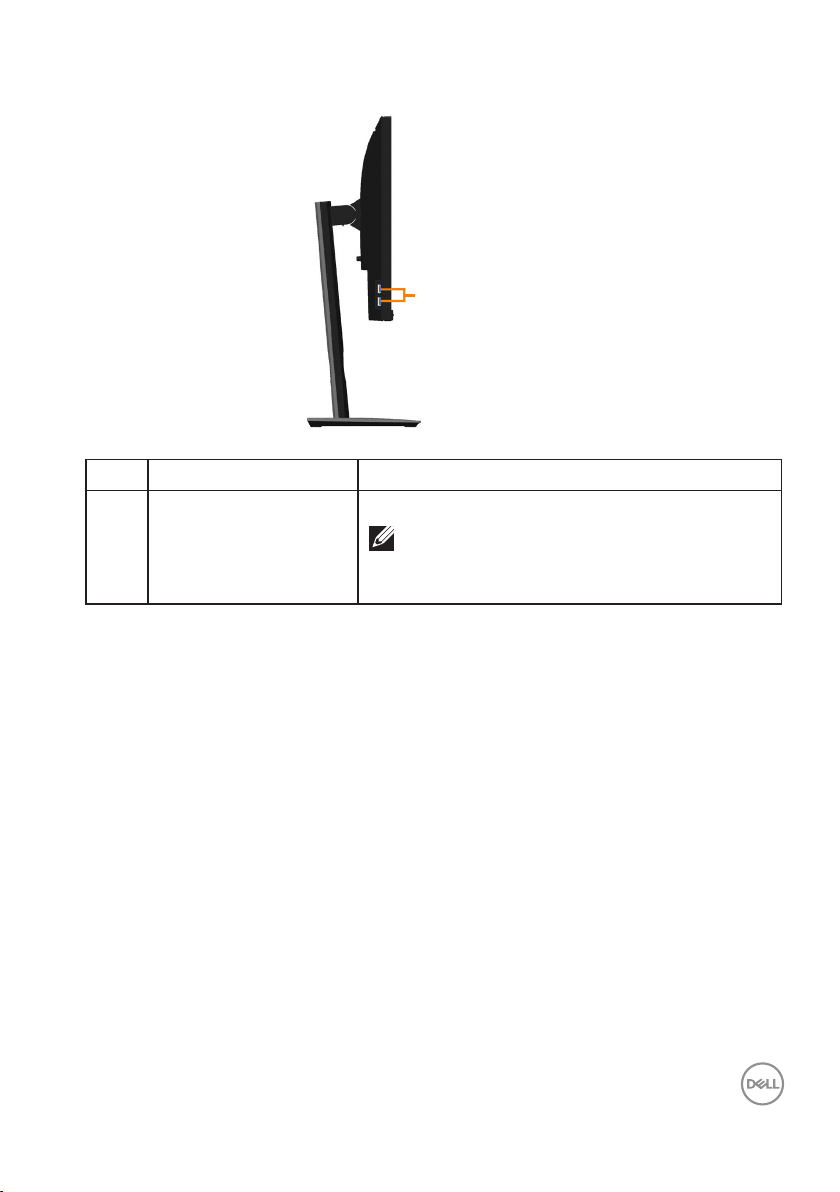
옆면
1
라벨 설명 사용
1 USB 다운스트림 포트
USB 3.0 다운스트림 포
트 2 개 (USB3.0 BC1.2
충전 포트 1 개 포함 )
USB 장치를 연결합니다 .
참고 : 이 포트를 사용하려면 , USB 케이블
( 모니터와 함께 제공됨 ) 을 USB 업스트
림 포트와 컴퓨터에 연결해야 합니다 .
모니터 정보 │ 11
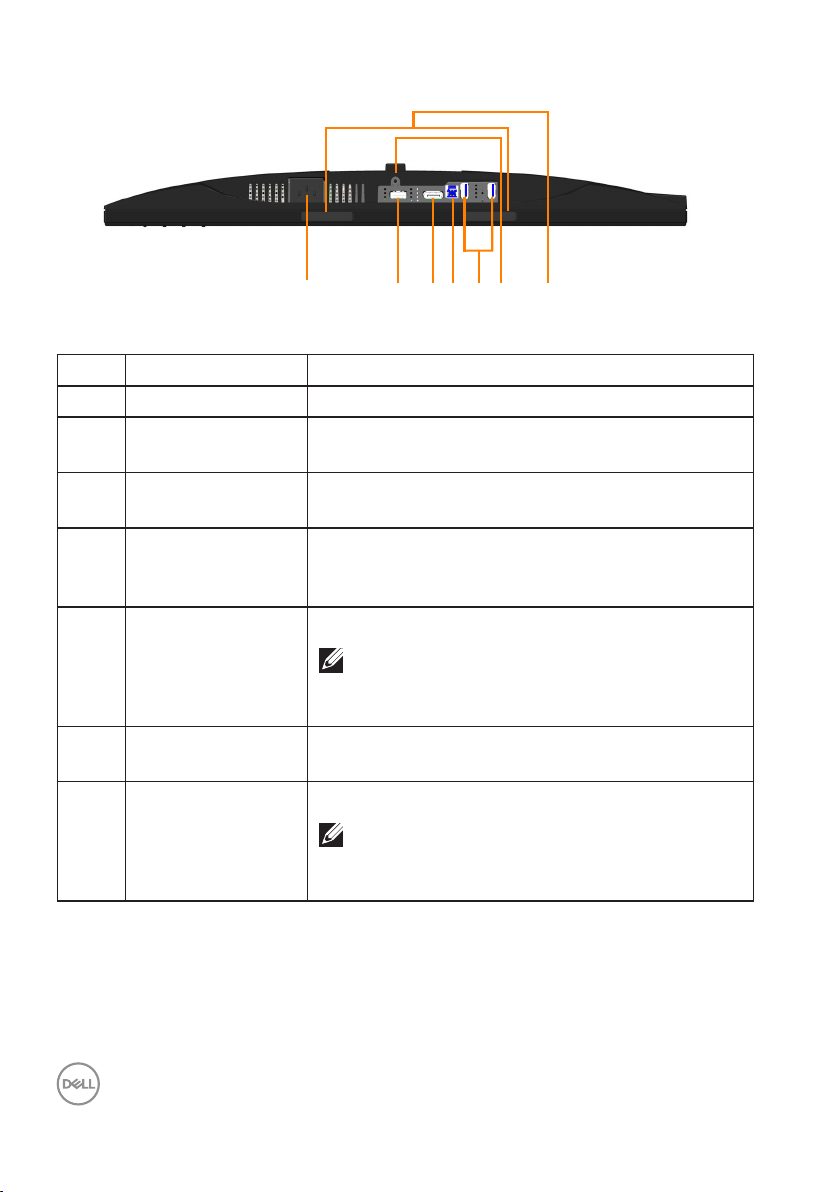
밑면
54 6 732
1
모니터 스탠드를 제외한 밑면
라벨 설명 사용
1 Power 포트 전원 케이블을 연결합니다 .
2 HDMI 포트 HDMI 케이블 ( 옵션 ) 을 이용해서 컴퓨터를 연결
합니다 .
3 DP 포트 DP 케이블을 이용해서 컴퓨터를 모니터에 연결하
는 데 사용됩니다 .
4 USB 업스트림 포트 USB 케이블 ( 모니터와 함께 제공됨 ) 을 이 포트
와 컴퓨터에 연결하여 모니터의 USB 포트를 활성
화합니다 .
5 USB 다운스트림
포트
6 스탠드 고정 기능 M3 x 6mm 크기의 나사로 스탠드를 모니터에 고
7 Dell 사운드바 장착
슬롯
USB 장치를 연결합니다 .
참고 : 이 포트를 사용하려면 , USB 케이블
( 모니터와 함께 제공됨 ) 을 USB 업스트림
포트와 컴퓨터에 연결해야 합니다 .
정하는 데 사용됩니다 ( 나사는 제공되지 않음 ).
옵션인 Dell 사운드바를 장착합니다 .
참고 : Dell 사운드바를 부착하기 전에 장착
슬롯을 덮고 있는 플라스틱 스트립을 제거하
십시오 .
12 │ 모니터 정보
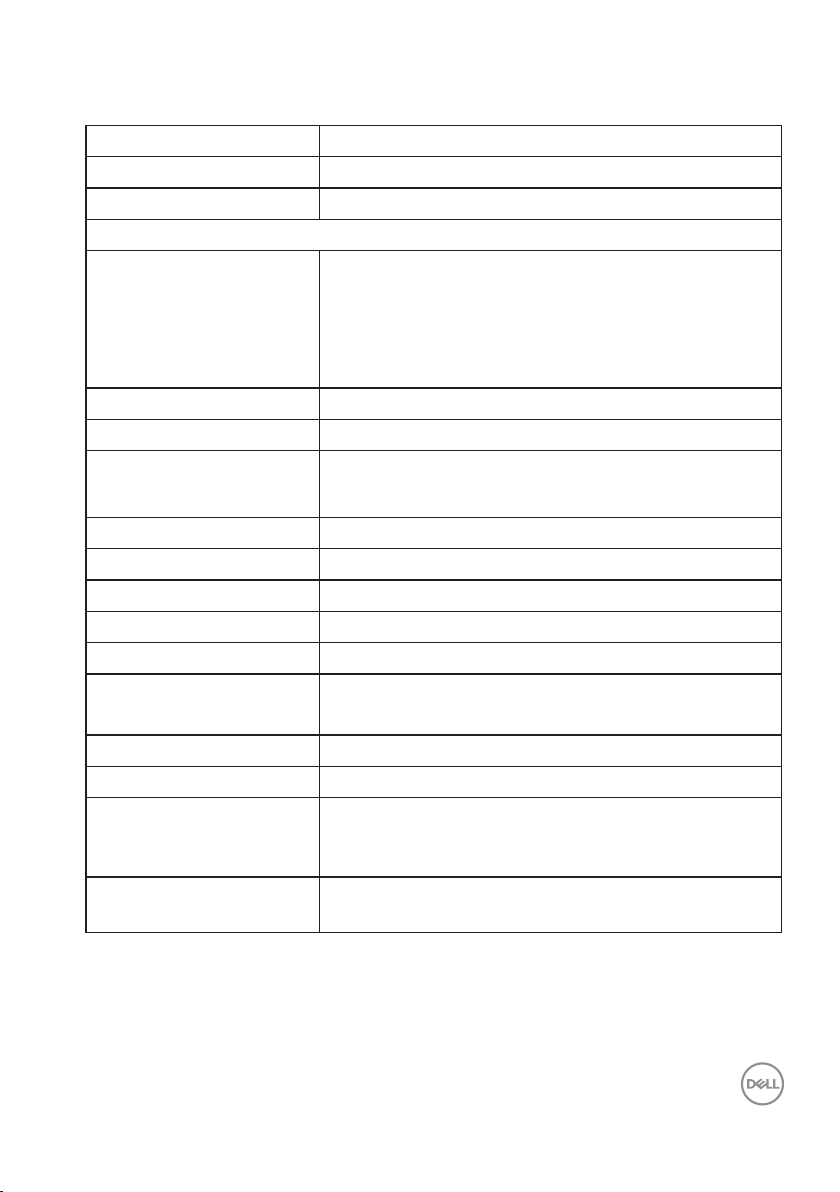
모니터 규격
모델 P2418D
화면 유형 능동형 매트릭스 - TFT LCD
패널 종류 액정 수평 배열 기술
가시 이미지
대각선
603.30 mm (23.75 인치 )
수평 , 활성 영역
수직 , 활성 영역
면적
픽셀 피치 0.20535mm x 0.20535 mm
인치당 픽셀수 (PPI) 123
시야각 ( 수직 / 수평 ) 178°( 수직 ) 일반
Brightness( 밝기 ) 300 cd/m²( 일반 )
명암비 1000: 1 ( 일반 )
Aspect ratio( 화면 비율 ) 16:9
디스플레이 화면 코팅 3H 경도 눈부심 방지
백라이트 흰색 LED 에지라이트 시스템
응답 속도 일반 모드의 경우 8 ms( 일반 )
색 심도 16.7 백만 색
컬러 지원 99% sRGB
내장형 장치 USB 3.0 초고속 허브 (USB 3.0 업스트림 포트 1 개 ,
Dell Display Manager 호환성예
525.70 mm (20.70 인치 )
295.70 mm (11.64 인치 )
155,449.49 mm2(240.95 in2)
178°( 수평 ) 일반
고속 모드의 경우 5 ms( 일반 )
USB 3.0 BC1.2 충전 포트 1 개를 포함한 4 개의 USB
3.0 다운스트림 포트 장착 )
모니터 정보 │ 13
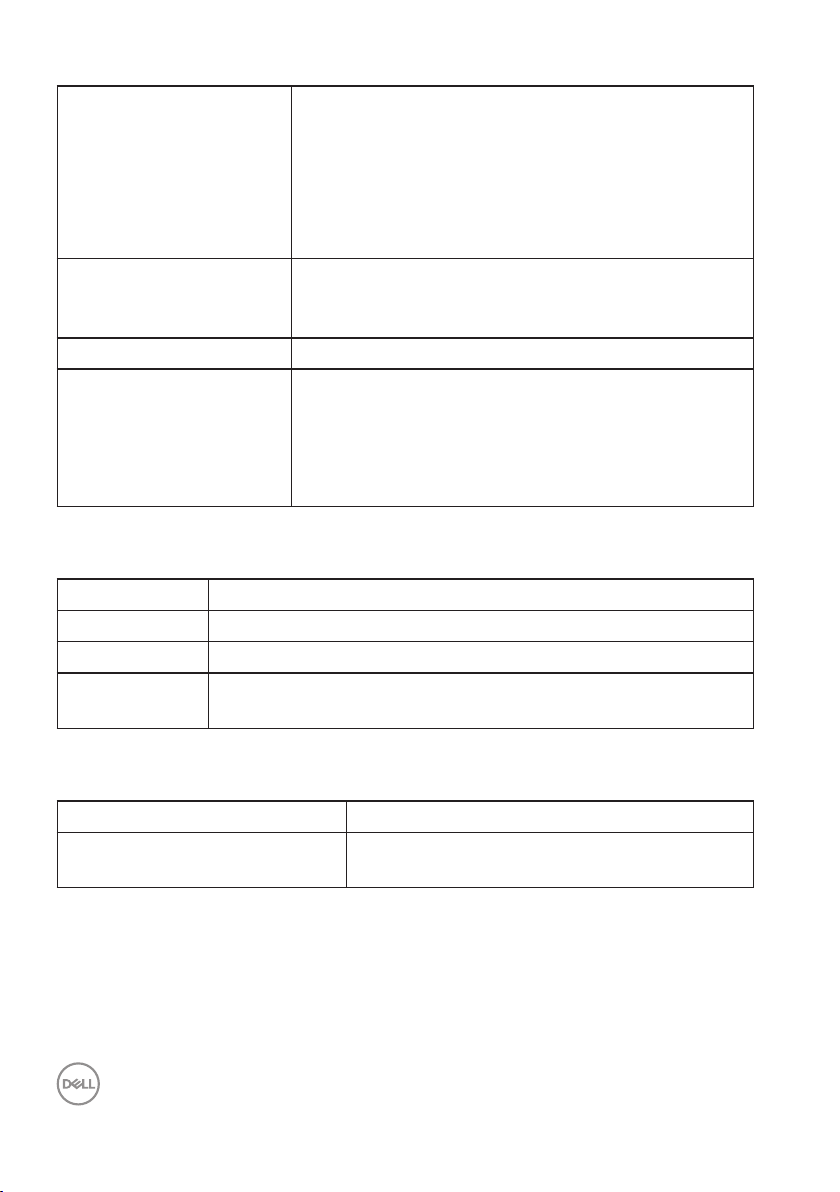
연결성 DP 1 개 ( 버전 1.2)
HDMI 1 개 ( 버전 1.4)
USB3.0 포트 1 개 - 업스트림
USB3.0 포트 2 개 - 측면
USB3.0 포트 2 개 - 하단
테두리 너비 ( 활성 영역
에 대한 모니터의 가장자
리 )
보안 보안 잠금장치 슬롯 ( 케이블 잠금장치는 별도 판매 )
조정 가능성 높이를 조정 가능한 스탠드 (130mm)
해상도 규격
모델 P2418D
수평 주사 범위 29 kHz ~ 113 kHz( 자동 )
수직 주사 범위 49 Hz ~ 86 Hz ( 자동 )
최대 사전 설정
해상도
2560 x 1440(60 Hz 일 때 )
6.6mm( 상단 / 왼쪽 / 오른쪽 )
18.4mm( 하단 )
기울기 (- 5°/+2 1°)
좌우 각도 (-45°/+45°)
피벗 (90°)
지원되는 비디오 모드
모델 P2418D
비디오 디스플레이 기능 (HDMI
및 DP 재생 )
14 │ 모니터 정보
480i, 480p, 576i, 576p, 720p, 1080i, 1080p,
1440p
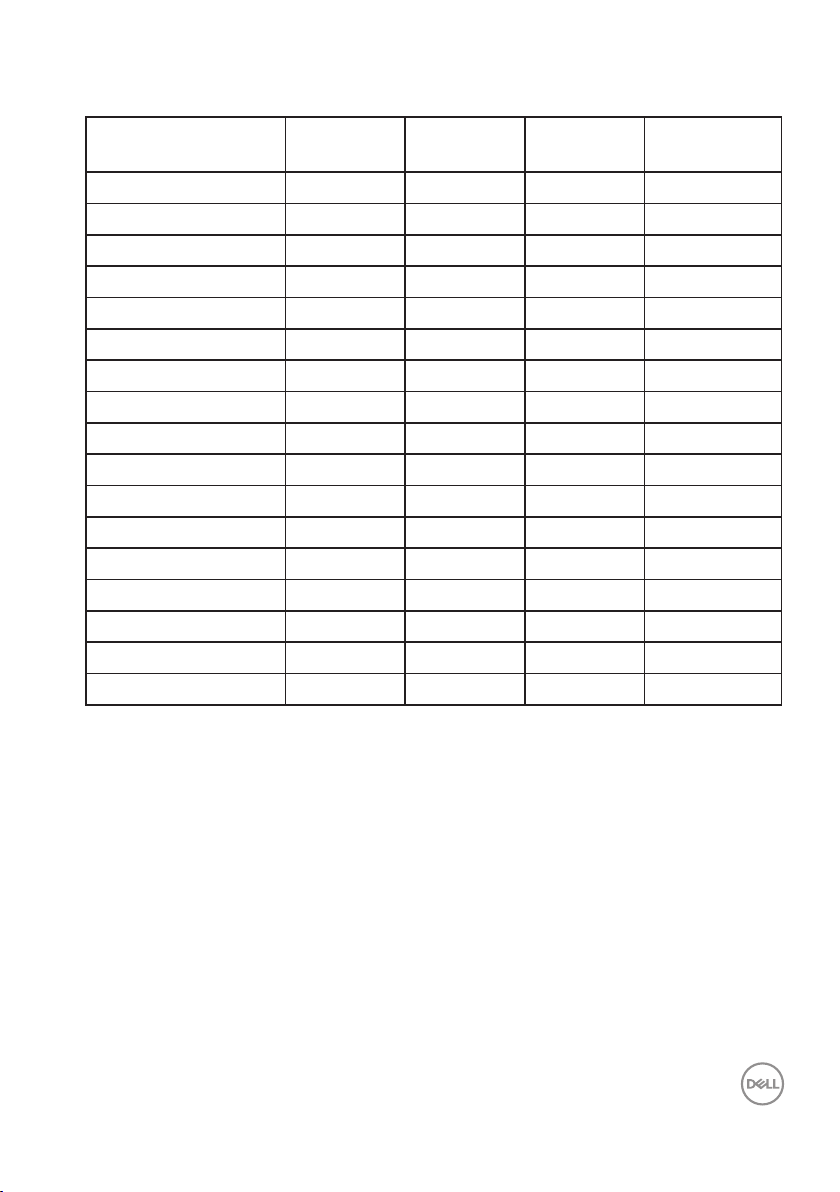
사전 설정 디스플레이 모드
디스플레이 모드 수평 주파수
(kHz)
VESA, 720 x 400 31.5 70.1 28.3 -/+
VESA, 640 x 480 31.5 59.9 25.2 -/-
VESA, 640 x 480 37. 5 75.0 31.5 -/-
VESA, 800 x 600 37.9 60.3 40.0 +/+
VESA, 800 x 600 46.9 75.0 49.5 +/+
VESA, 1024 x 768 48.4 60.0 65.0 -/-
VESA, 1024 x 768 60.0 75.0 78.8 +/+
VESA, 1152 x 864 67.5 75.0 108.0 +/+
VESA, 1280 x 768 4 7. 8 59.9 79.5 -/+
VESA, 1280 x 1024 64.0 60.0 108.0 +/+
VESA, 1280 x 1024 79.9 75.0 135.0 +/+
VESA, 1600 x 1200 75.0 60.0 162.0 +/+
VESA, 1680 x 1050 65.3 60.0 146.3 -/+
VESA, 1920 x 1080 6 7. 5 60.0 148.5 +/+
VESA, 1920 x 1200 74.6 59.9 193.3 -/+
VESA, 2048 x 1080 66.6 60.0 147.2 +/-
VESA, 2560 x 1440 88.8 60.0 241.5 +/-
수직 주파수
(Hz)
픽셀 클록
(MHz)
동기 극성
( 수평 / 수직 )
모니터 정보 │ 15
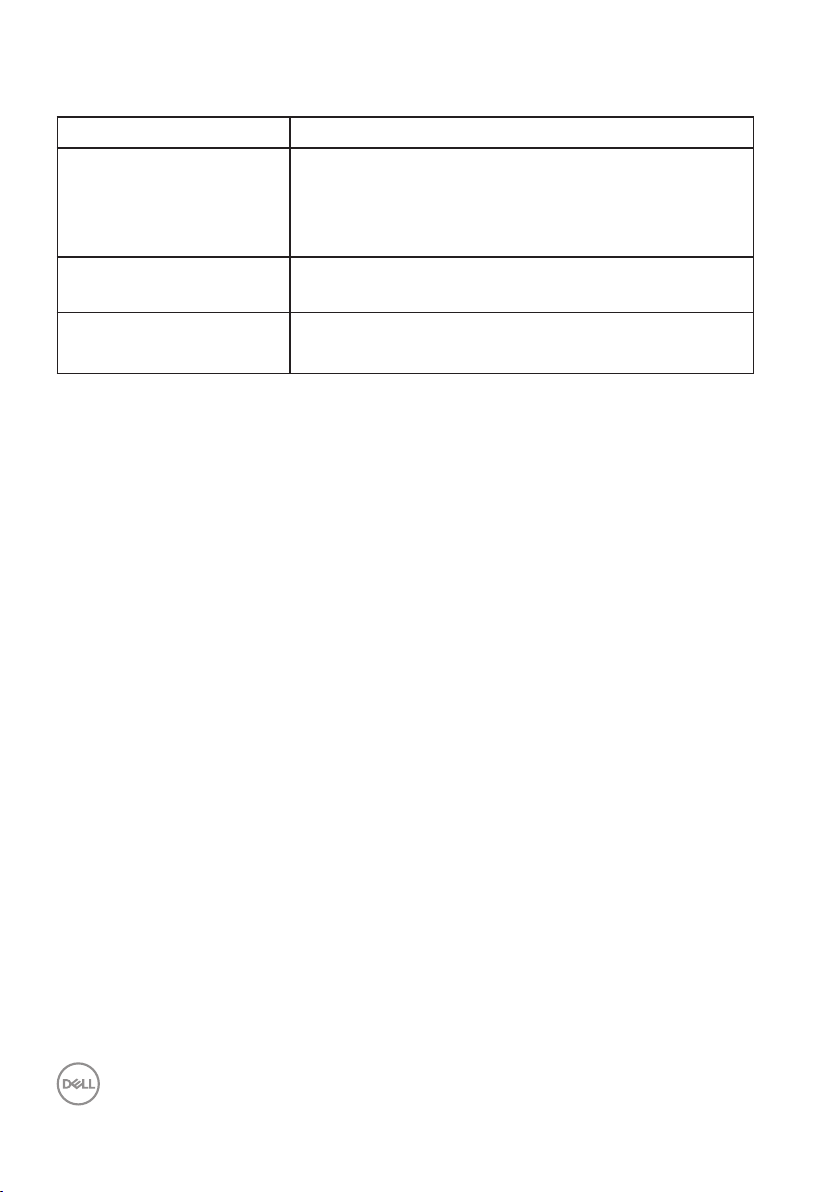
전기 규격
모델 P2418D
비디오 입력 신호 ∞HDMI 1.4, 각 차동 회선당 600mV, 차동 쌍당 100 옴
입력 임피던스
∞DisplayPort 1.2, 각 차동 회선당 600mV, 차동 쌍당
100 옴 입력 임피던스
AC 입력 전압 / 주파수 /
전류
돌입 전류 ∞120 V: 0°C( 콜드 부팅 ) 에서 30 A( 최대 )
100 VAC ~ 240 VAC / 50 Hz 또는 60 Hz ± 3 Hz /1.5A
( 일반 )
∞240 V: 0°C( 콜드 부팅 ) 에서 60 A( 최대 )
16 │ 모니터 정보
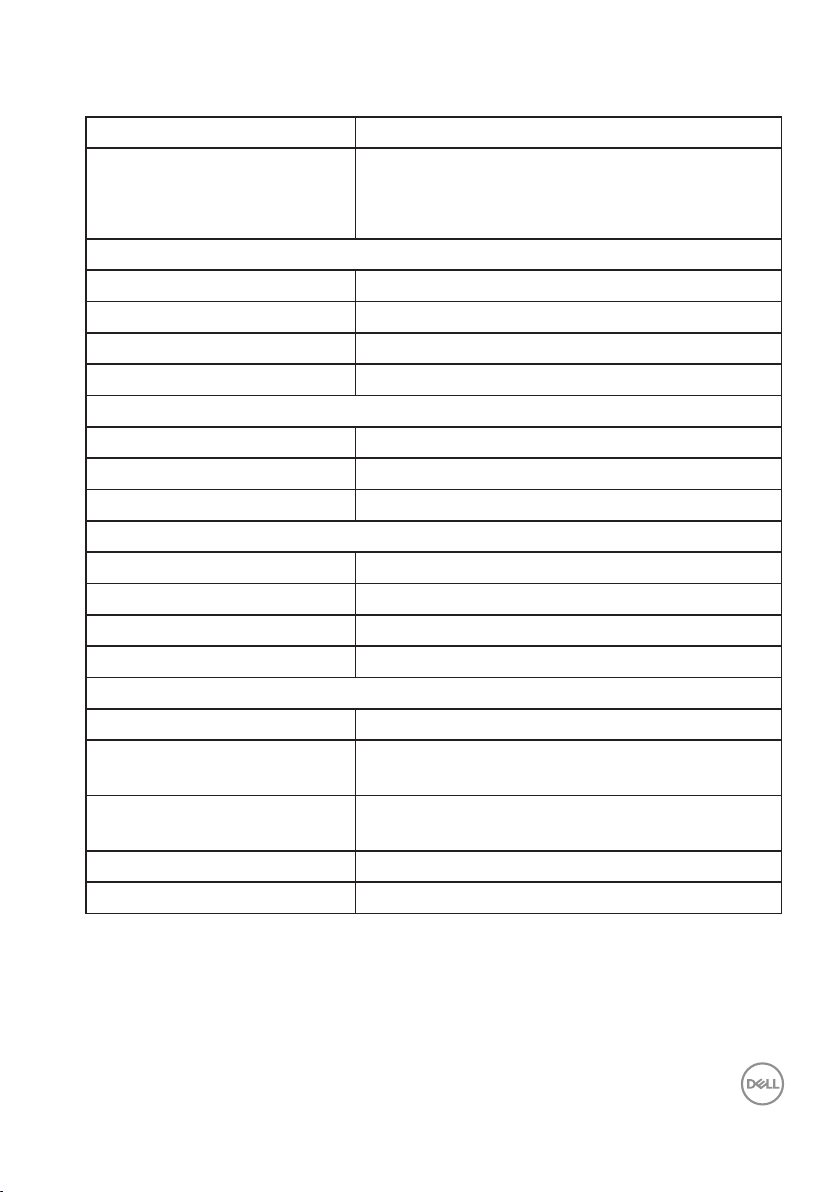
물리적 특성
모델 P2418D
신호 케이블 유형 ∞디지털 : 탈착식 , HDMI, 19 핀 ( 제공되지 않음 ).
∞디지털 : 탈착식 , DP, 20 핀 .
∞범용 직렬 버스 : USB, 9 핀 .
치수 ( 스탠드 포함 )
높이 ( 늘렸을 때 ) 486.9 mm (19.17 인치 )
높이 ( 줄였을 때 ) 356.9 mm (14.05 인치 )
너비 538.9 mm (21.22 인치 )
깊이 180.0 mm (7.09 인치 )
치수 ( 스탠드 미포함 )
높이 320.7 mm (12.63 인치 )
너비 538.9 mm (21.22 인치 )
깊이 51.6 mm (2.03 인치 )
스탠드 치수
높이 ( 늘렸을 때 ) 401.5 mm (15.81 인치 )
높이 ( 줄였을 때 ) 354.4 mm (13.95 인치 )
너비 242.6 mm (9.55 인치 )
깊이 180.0 mm (7.09 인치 )
중량
포장 포함 중량 7.81 kg (17.22 lb)
스탠드 어셈블리와 케이블을
포함한 중량
스탠드 어셈블리와 케이블을
제외한 중량
스탠드 어셈블리 중량 1.96 kg (4.32 lb)
전면 프레임 광택 4 - 7
5.82 kg (12.83 lb)
3.44 kg (7.58 lb)
모니터 정보 │ 17
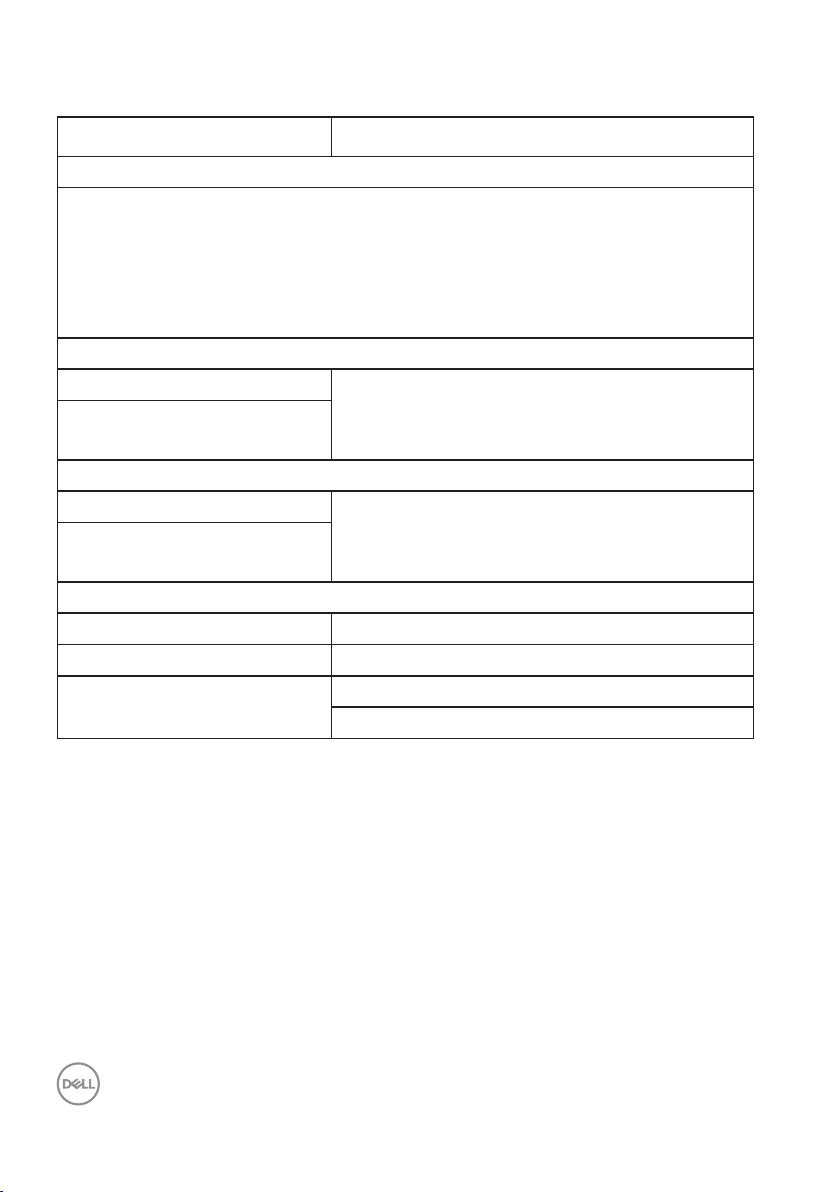
환경 특성
모델 P2418D
준수 표준
TCO 인증 디스플레이 .
BFR/PVC 미함유 모니터 ( 외부 케이블 제외 )
NFPA 99 누설 전류 요구사항 충족 .
패널에만 비소와 수은 성분이 들어 있지 않음 .
에너지 게이지에 모니터가 소비하는 전력량이 실시간으로 표시됨 .
온도
동작 0°C ~ 40°C (32°F ~ 104°F)
비동작
습도
동작 10% ~ 80%( 비응축 )
비동작
고도
동작 ( 최대 ) 5,000 m (16,400 ft)
비동작 ( 최대 ) 12,192 m (40,000 ft)
열 분산
∞보관 : -20°C ~ 60°C (-4°F ~ 140°F)
∞운송 : -20°C ~ 60°C (-4°F ~ 140°F)
∞보관 : 10% ~ 90%( 비응축 )
∞운송 : 10% ~ 90%( 비응축 )
∞211.69BTU/ 시간 ( 최대 )
∞68.29 BTU/ 시간 ( 보통 )
18 │ 모니터 정보

전원 관리 모드
PC 에 VESA 의 DPM ™ 준수 디스플레이 카드나 소프트웨어가 설치되어 있는 경
우 모니터를 사용하지 않는 동안 모니터가 자동으로 소비 전력을 줄입니다 . 이
기능은 절전 모드 * 라고 부릅니다 . 컴퓨터가 키보드 , 마우스 또는 기타 입력 장
치에 의한 입력을 감지할 경우 모니터는 자동으로 절전 모드에서 해제되어 작동
합니다 . 다음 표는 이 자동 절전 기능의 소비 전력 및 신호를 나타냅니다 .
* 모니터에서 주전원 케이블을 뽑아야만 꺼짐 모드에서 소비 전력이 0 이 될 수
있습니다 .
VESA 모드 수평 동기 수직 동기 비디오 전원 표시등 소비 전력
정상 작동 활성 활성 활성 백색 62W( 최대 )**
20 W( 보통 ,
USB 를 로드하
지 않은 상태 )
활성 - 꺼짐
모드
꺼짐 - - - 꺼짐 0.3W 미만
비활성 비활성 빈 화면 백색
( 발광 )
0.3W 미만
모니터 정보 │ 19

전력 소비량 P
ON
20 W
총 에너지 소비량 (TEC) 63 kWh
** 휘도가 최대일 때 소비 전력도 최대입니다 .
이 문서는 정보 전용으로서 실험실 성능이 반영되어 있습니다 . 사용자가 주문한
소프트웨어 , 부품 및 주변장치에 따라 제품이 다르게 작동할 수 있으며 이같은
정보를 업데이트할 어떠한 의무는 없습니다 . 따라서 전기적 허용오차나 기타
사항에 대한 결정을 내릴 때 이 정보에만 의존해서는 안됩니다 . 정확성이나
완전성에 대한 어떠한 명시적 또는 묵시적 보증도 하지 않습니다 .
참고 :
PON: Energy Star 테스트를 기준으로 측정한 On( 켜짐 ) 모드의 전력 소비량 .
TEC: Energy Star 테스트를 기준으로 측정한 총 에너지 소비량 ( 단위 : kWh).
20 │ 모니터 정보

핀 지정
HDMI 커넥터
핀 번호 연결된 신호 케이블의 19 핀 쪽
1 T.M.D.S. Data 2+
2 T.M.D.S. Data 2 Shield
3 T.M.D.S. Data 2-
4 T.M.D.S. Data 1+
5 T.M.D.S. Data 1 Shield
6 T.M.D.S. Data 1-
7 T.M.D.S. Data 0+
8 T.M.D.S. Data 0 Shield
9 T.M.D.S. Data 0-
10 T.M.D.S. Clock +
11 T.M.D.S. Clock Shield
12 T.M.D.S. Clock -
13 CEC
14 예약됨 ( 장치의 N.C.)
15 SCL
16 SDA
17 DDC/CEC 접지
18 +5V 전원
19 핫 플러그 감지
모니터 정보 │ 21

DisplayPort 커넥터
핀 번호 연결된 신호 케이블의 20 핀 쪽
1 ML0 (p)
2 GND
3 ML0 (n)
4 ML1 (p)
5 GND
6 ML1 (n)
7 ML2 (p)
8 GND
9 ML2 (n)
10 ML3 (p)
11 GND
12 ML3 (n)
13 GND
14 GND
15 AUX (p)
16 GND
17 AUX (n)
18 핫 플러그 감지
19 Re-PWR
20 +3.3 V DP_PWR
22 │ 모니터 정보

범용 직렬 버스(USB) 인터페이스
이 절에서는 모니터에서 사용할 수 있는 USB 포트에 대한 정보를 제공합니다 .
참고 : 이 모니터는 초고속 USB 3.0 과 호환됩니다 .
전송 속도 데이터 속도 소비 전력 *
초고속 5 Gbps 4.5 W( 각 포트당 , 최대 )
고속 480 Mbps 4.5 W( 각 포트당 , 최대 )
전속력 12 Mbps 4.5 W( 각 포트당 , 최대 )
* BC1.2 장치 또는 일반 USB 장치가 있는 USB 다운스트림 포트 ( 번개
아이콘이 있는 포트 ) 에서 최대 2A.
USB 3.0 업스트림 커넥터
핀 번호 커넥터 핀 9 개
1 VCC
2 D-
3 D+
4 GND
5 SSTX-
6 SSTX+
7 GND
8 SSRX-
9 SSRX+
모니터 정보 │ 23

USB 3.0 다운스트림 커넥터
핀 번호 커넥터 핀 9 개
1 VCC
2 D-
3 D+
4 GND
5 SSRX-
6 SSRX+
7 GND
8 SSTX-
9 SSTX+
USB 포트
• USB 3.0 업스트림 1개 - 하단
• USB 3.0 다운스트림 2개 - 하단
• USB 3.0 다운스트림 2개 - 측면
• 전원 충전 포트- 아이콘이 있는 포트; BC1.2와 호환되는 장치일 경우
고속 전류 충전 기능을 지원합니다.
참고 : USB 3.0 기능을 사용하려면 USB 3.0 성능의 컴퓨터가
필요합니다 .
참고 : 모니터의 USB 인터페이스는 모니터가 켜져 있거나 절전 모드에
있을 때만 작동합니다 . 모니터를 껐다가 다시 켜면 부착되어 있는
주변장치가 정상적으로 기능하기까지 몇 초 정도 걸릴 수 있습니다 .
24 │ 모니터 정보

플러그 앤 플레이 기능
이 모니터는 어떤 플러그 앤 플레이 호환 시스템에도 설치될 수 있습니다 .
모니터는 디스플레이 데이터 채널 (DDC) 프로토콜을 사용하여 컴퓨터 시스템에
확장 디스플레이 식별 데이터 (EDID) 를 제공함으로써 시스템이 자체적으로
구성하고 모니터 설정을 최적화도록 합니다 . 대다수 모니터 설치는 자동으로
이루어집니다 . 원할 경우 다른 설정을 선택할 수 있습니다 . 모니터 설정 변경에
대한 자세한 내용은 모니터 조작하기 절을 참조하십시오 .
LCD 모니터 화질 및 픽셀 지침
LCD 모니터 제조 공정 중에 한두 개의 픽셀이 불변 상태로 고정되는 것은 드문
일이 아닙니다 . 이같이 고정된 픽셀은 눈에 거의 보이지 않으며 디스플레이
화질이나 사용성에 영향을 미치지 않습니다 . Dell 모니터 품질 및 픽셀 정책에
대해서는 Dell 지원 사이트를 참조하십시오 : www.dell.com/support/monitors.
유지보수 지침
모니터 청소하기
경고 : 모니터를 청소하기 전에 모니터의 전원 케이블을 전기 콘센트에서
뽑으십시오 .
주의 : 모니터를 청소하기 전에 안전 지침을 읽고 따르십시오 .
모범적으로 관리하려면 모니터를 포장을 풀거나 청소하거나 취급할 때 아래
목록의 지침을 따르십시오 :
• 대전방지 화면을 청소하기 전에 부드럽고 깨끗한 헝겊에 물을 약간
축이십시오. 가능하면 대전방지 코팅에 적합한 특수 화면 청소용 티슈나
용액을 사용하십시오. 벤젠, 희석제, 암모니아수, 연마 세제 또는 압축
공기를 사용하지 마십시오.
• 모니터를 청소할 때는 따뜻한 물에 약간 적신 헝겊을 사용하십시오. 일부
세제는 모니터에 유백색의 엷은 막을 형성하므로 어떠한 종류의 세제도
사용하지 마십시오.
• 모니터의 포장을 풀었을 때 백색 분말이 보이면 헝겊으로 닦아 내십시오.
• 짙은 색의 모니터가 긁히면 밝은 색의 모니터보다 흠집이 더 잘 보일 수
있으므로 모니터를 주의하여 다루십시오.
• 모니터에 최고 품질의 이미지가 표시되게 하려면 동적으로 변화하는
화면보호기를 사용하고, 사용하지 않을 때는 모니터를 끄십시오.
모니터 정보 │ 25

모니터 설치하기
스탠드 부착하기
참고 : 스탠드는 모니터에서 분리되어 출고됩니다 .
참고 : 이 방법은 스탠드가 있는 모니터에 적용할 수 있습니다 . 타사
스탠드를 구입한 경우 해당 스탠드의 설치 설명서에서 설치 방법을
참조하십시오 .
모니터 스탠드를 부착하는 방법
포장의 두껑에 기재된 지시사항에 따라 스탠드를 고정하는 상부 쿠션에서
1.
스탠드를 분리합니다 .
스탠드 베이스 블록을 스탠드 슬롯에 완전히 끼웁니다 .
2.
나사 손잡이를 들어올리고 나사를 시계 방향으로 돌립니다 .
3.
나사를 완정히 조인 후 나사 핸들을 접어 리세스 안에 넣습니다 .
4.
26 │ 모니터 설치하기

그림과 같이 커버를 들어올려 스탠드 어셈블리의 VESA 영역을
5.
노출시킵니다 .
스탠드 어셈블리를 모니터에 부착합니다 .
6.
스탠드의 상단에 있는 두 개의 탭을 모니터의 뒷면에 있는 홈에 맞춥니
a.
다 .
찰칵 소리를 내며 제자리에 들어갈 때까지 스탠드를 누릅니다 .
b.
모니터를 똑바로 세웁니다 .
7.
참고 : 모니터가 미끄러지거나 넘어지지 않도록 모니터를 조심스럽게
들어올립니다 .
모니터 설치하기 │ 27

모니터 연결하기
경고 : 이 절의 아무 절차든 수행하기 전에 안전 지침을 따르십시오 .
참고 : 모든 케이블을 동시에 컴퓨터에 연결하지 마십시오 . 케이블을
모니터에 연결하기 전에 케이블 관리 슬롯으로 케이블을 관통시켜서 모을
것을 권장합니다 .
모니터를 컴퓨터에 연결하는 방법 :
컴퓨터를 끄고 전원 케이블을 뽑습니다 .
1.
HDMI 또는 DP 케이블로 모니터와 컴퓨터를 연결합니다 .
2.
HDMI 케이블 연결하기 ( 옵션 )
DP 케이블 연결하기
28 │ 모니터 설치하기

USB 3.0 케이블 연결하기
DP/HDMI 케이블이 연결되었으면 아래 순서에 따라 USB 3.0 케이블을 컴퓨터에
연결하고 모니터 설치를 완료하십시오 .
업스트림 USB 3.0 포트 ( 케이블이 제공됨 ) 를 컴퓨터의 적절한 USB 3.0
1.
포트에 연결합니다 . ( 자세한 내용은 밑면을 참조하십시오 .)
USB 3.0 주변장치를 모니터의 USB 3.0 포트에 연결합니다 .
2.
컴퓨터와 모니터의 전원 케이블을 가까운 콘센트에 꽂습니다 .
3.
모니터와 컴퓨터의 전원을 켭니다 .
4.
모니터에 이미지가 표시되면 설치가 완료된 것입니다 . 이미지가 표시되지
않을 경우 범용 직렬 버스 (USB) 인터페이스 이상을 참조하십시오 .
모니터 스탠드의 케이블 슬롯에 케이블을 끼워서 정리합니다 .
5.
모니터 설치하기 │ 29

케이블 정리하기
케이블 정리 슬롯을 사용하여 모니터에 연결된 케이블을 정리합니다 .
30 │ 모니터 설치하기

모니터 스탠드 분리하기
참고 : 스탠드를 분리할 때 LCD 화면에 흠을 내지 않기 위해 모니터를
부드럽고 깨끗한 표면에 올려놓고 분리하십시오 .
참고 : 이는 스탠드가 있는 모니터에 적용할 수 있습니다 . 다른 스탠드를
구입한 경우 , 설치 방법은 해당 스탠드 설치 설명서를 참조하십시오 .
스탠드를 분리하는 방법 :
모니터를 부드러운 천이나 쿠션에 올려 놓습니다 .
1.
스탠트 분리 버튼을 누르고 있습니다 .
2.
스탠드를 들어올려 모니터에서 분리합니다 .
3.
3
2
모니터 설치하기 │ 31

벽걸이(옵션)
P2418D
Monitor Plano Panel /Moniteur écran plat /液晶顯示器
Modelo /N°de modelo /型號: P2418Dc
Entrade /Daya Tegangan:100-240V 50/60Hz,1.5A
輸入電源:交流電壓100-240伏特,1.5安培,50/60赫茲
Consumo de energía: XX.X Wh
Consumo de energía en modo de espera: 0.X Wh
Удельная мощность рабочего режима - 0.XXX Вт/см²
Потребляемая мощность изделием в режиме ожидания - 0.XX Вт
Потребляемая мощность изделием в выключенном режиме - 0.XX Вт
Apparatet må lkoples jordet skkontakt.
Apparaten skall anslutas ll jordat uag.
Laite on liiteävä suojakoskemilla varusteuun pistorasiaan.
P2418D
Monitor Plano Panel /Moniteur écran plat /液晶顯示器
Modelo /N°de modelo /型號: P2418Dc
Entrade /Daya Tegangan:100-240V 50/60Hz,1.5A
輸入電源:交流電壓100-240伏特,1.5安培,50/60赫茲
Consumo de energía: XX.X Wh
Consumo de energía en modo de espera: 0.X Wh
Удельная мощность рабочего режима - 0.XXX Вт/см²
Потребляемая мощность изделием в режиме ожидания - 0.XX Вт
Потребляемая мощность изделием в выключенном режиме - 0.XX Вт
Apparatet må lkoples jordet skkontakt.
Apparaten skall anslutas ll jordat uag.
Laite on liiteävä suojakoskemilla varusteuun pistorasiaan.
Apparatets skprop skal lslues en skkontakt med jord,
som giver forbindelse l skproppens jord.
The equipment must be connected to an earthed mains socket-outlet.
L'appareil doit être branché sur une prise de courant munie d'une mise à la terre.
CAN ICES-3 (B)/NMB-3(B)
警語: 使用過度恐傷害視力
сделанный в Китай /Fabriqué en Chine /中國製造
R33037
デ
RoHS
7
XXXXX
XXXXXXXXXXXX
XXXXXX-XX
MSIP-REM-TPF-P2418Dc
신청인:TPV Electronics (Fujian) Co., Ltd.
제조자:L&T Display Technology(Fujian)Ltd.
F40GXXXXXXXXXX
080-200-3800
DELL P2418D
Flat Panel Monitor /液晶显示器
型号: P2418D
Input Rang /输入电源:
100-240V 50/60Hz,1.5A
www.dell.com Raheen Business Park Limerick Ireland
Made in China /中国制造
Date of Mfg/生产日期/生產日期: July. 2017
SVC Tag:
S/N: XXXXXXX
xxxxxxx
XXXXXXXXXXX
Express Service
Code:
xxx xxx xxx x
F40GXXXXXXXXX
( 나사 치수 : M4 x 10 mm).
VESA 호환형 벽 장착 키트와 함께 제공되는 지침을 참조하십시오 .
안정된 평평한 탁자에 부드러운 천 또는 쿠션을 깔고 모니터 패널을 그 위에
1.
올려 놓습니다 .
스탠드를 제거합니다 .
2.
스크루드라이버를 사용하여 플라스틱 커버를 고정하는 네 개의 나사를
3.
제거합니다 .
벽걸이 키트의 장착 브래킷을 모니터에 부착합니다 .
4.
벽면형 장착 키트와 함께 제공되는 지침을 따라 모니터를 벽에 장착합니다 .
5.
참고 : 최소 중량 / 하중 지지 용량이 13.76 kg 인 UL 또는 CSA 또는 GS
인증 벽걸이 브래킷하고만 사용할 수 있습니다 .
Apparatets skprop skal lslues en skkontakt med jord,
som giver forbindelse l skproppens jord.
The equipment must be connected to an earthed mains socket-outlet.
L'appareil doit être branché sur une prise de courant munie d'une mise à la terre.
CAN ICES-3 (B)/NMB-3(B)
警語: 使用過度恐傷害視力
сделанный в Китай /Fabriqué en Chine /中國製造
R33037
デ
RoHS
7
XXXXX
XXXXXXXXXXXX
XXXXXX-XX
MSIP-REM-TPF-P2418Dc
신청인:TPV Electronics (Fujian) Co., Ltd.
제조자:L&T Display Technology(Fujian)Ltd.
F40GXXXXXXXXXX
080-200-3800
32 │ 모니터 설치하기

모니터 조작하기
모니터 켜기
버튼을 눌러 모니터를 켭니다 .
언어 옵션
OSD 디스플레이 언어를 다음 8 개 국어 가운데 하나로 설정할 수 있습니다 .
Dell 24 Monitor
Please select language:
English
Español
Français
Deutsch
Português(Brasil)
Pусский
简体中文
日本語
모니터 조작하기 │ 33

전면 패널의 조절 버튼 사용하기
모니터 앞면의 조절 버튼을 이용해서 모니터의 설정을 조정할 수 있습니다 .
3
2
1
다음 표는 전면 패널에 있는 버튼에 대한 설명입니다 .
전면 패널 버튼 설명
1
Shortcut key/Preset
Modes( 바로가기 키 /
사전 설정 모드 )
2
Shortcut key/Input
Source( 바로가기 키 /
입력 소스 )
3
Menu( 메뉴 )
4
Exit( 종료 )
5
Power On/Off
button( 전원 켜기 /
끄기 버튼 (LED 표시등
탑재 ))
4
5
이 버튼을 이용해서 사전 설정 모드의 목록
중에서 선택할 수 있습니다 .
입력 소스 메뉴를 사용하면 모니터에 연결할
수 있는 여러 비디오 신호 중에서 선택할 수
있습니다 .
메뉴 버튼을 이용하면 OSD( 온스크린
디스플레이 ) 를 시작하고 OSD 메뉴를 선택할
수 있습니다 . 참조 . 메뉴 시스템 액세스하기 .
주 메뉴로 되돌아가거나 OSD 주 메뉴를
종료할 수 있습니다 .
power( 전원 ) 버튼을 눌러서 모니터의
on( 켜기 ) 및 off( 끄기 ) 를 할 수 있습니다 .
표시등에 백색 불이 계속 켜져 있으면
모니터가 On( 켜짐 ) 상태에 있다는
표시입니다 . 백색 불이 깜박거리면 절전
모드에 있다는 표시입니다 .
34 │ 모니터 조작하기

OSD 조절 버튼
모니터 앞면의 버튼을 사용하여 이미지 설정을 조정합니다 .
1
234
전면 패널 버튼 설명
1
Up( 위 ) 버튼을 눌러서 볼륨을 높이거나 위로
이동할 수 있습니다 .
위로
2
down( 아래 ) 버튼을 눌러서 메뉴에서 값을
낮추거나 아래로 이동할 수 있습니다 .
아래로
3
OK( 확인 ) 버튼을 눌러서 선택 내용을 확인할 수
있습니다 .
확인
4
back( 뒤로 ) 버튼을 눌러서 이전 메뉴로 돌아갈 수
있습니다 .
뒤로
모니터 조작하기 │ 35

OSD 메뉴 사용하기
메뉴 시스템 액세스하기
참고 : 변경한 내용은 다른 메뉴로 이동할 때나 OSD 메뉴를 종료할 때 또는
OSD 메뉴가 자동으로 닫히기를 기다릴 때 자동으로저장됩니다 .
버튼을 누르면 OSD 주 메뉴가 화면에 표시됩니다 .
1.
디지털 (HDMI/DP) 입력의 주 메뉴
Dell 24 Monitor
Brightness / Contrast
Input Source
Color
Display
Menu
Personalize
Others
버튼과 버튼을 눌러 설정 옵션 사이에서 전환합니다 . 한 아이콘에서
2.
다른 아이콘으로 이동할 때 옵션이 강조 표시됩니다 .
버튼을 한 번 눌러서 강조 표시된 옵션을 활성화합니다 .
3.
버튼과 버튼을 눌러서 원하는 파라미터를 선택합니다 .
4.
버튼을 누른 다음 메뉴에 표시된 표시기에 따라 버튼 또는 버튼을
5.
이용해서 설정 내용을 변경합니다 .
75%
75%
버튼을 눌러서 주 메뉴로 돌아갑니다 .
6.
36 │ 모니터 조작하기

아이콘 메뉴 및 하위
메뉴
Brightness/
Contrast
( 밝기 / 명암 )
설명
이 메뉴에서 brightness/contrast( 밝기 / 명암 ) 조정
기능을 활성화할 수 있습니다 .
Dell 24 Monitor
Brightness / Contrast
Input Source
Color
Display
Menu
Personalize
Others
75%
75%
Brightness
( 밝기 )
Contrast
( 명암 )
백라이트의 휘도를 조정할 수 있습니다 .
버튼을 누르면 밝기가 증가하고 버튼을 누르면
밝기가 감소합니다 ( 최소 0/ 최대 100).
참고 : 동적 명암비가 켜져 있으면 밝기를
수동으로 조정할 수 없습니다 .
추가 조정이 필요할 경우에만 우선 밝기를 조정한 다
음 명암을 조정하십시오 .
버튼을 누르면 명암비가 증가하고 버튼을 누르
면 명암비가 감소합니다 ( 최소 0/ 최대 100).
contrast( 명암 ) 기능으로 모니터 화면의 어둡고 밝
은 정도의 차이를 조정할 수 있습니다 .
모니터 조작하기 │ 37

Input Source
( 입력 소스 )
입력 소스 메뉴를 사용하면 모니터에 연결할 수 있는
여러 비디오 신호 중에서 선택할 수 있습니다 .
Dell 24 Monitor
Brightness / Contrast
Input Source
Color
Display
Menu
Personalize
Others
HDMI
DP
Auto Select On
Reset Input Source
HDMI HDMI 커넥터를 사용하고 있을 때는 HDMI 입력을 선
택합니다 . 을 눌러 HDMI 입력 소스를 선택합니다 .
DP DP 커넥터를 사용하고 있을 때는 DP 입력을 선택합
니다 . 을 눌러 DP 입력 소스를 선택합니다 .
Auto Select
이용 가능한 입력 신호를 찾을 수 있습니다 .
( 자동 선택 )
Reset Input
기본 입력 소스를 복원할 수 있습니다 .
Source( 입력
소스 초기화 )
Color( 컬러 ) Color( 컬러 ) 메뉴를 이용해서 컬러 설정 모드를 선
택할 수 있습니다 .
Dell 24 Monitor
Brightness / Contrast
Input Source
Color
Display
Menu
Personalize
Others
Preset Modes
Input Color Format
Reset Color
Standard
RGB
38 │ 모니터 조작하기

Preset Modes
Input Color Format
Reset Color
( 사전 설정
모드 )
사전 설정 모드를 선택할 경우 , 목록에서 Standard
( 표준 ), ComfortView( 눈이 편안한 ), Multimedia ( 멀
티미디어 ), Movie ( 영화 ), Game ( 게임 ), Warm ( 따
스한 색 ), Cool ( 차가운 색 ) 혹은 Custom Color ( 사
용자 지정 색 ) 을 선택할 수 있습니다 .
∞Standard( 표준 ): 모니터의 기본 컬러 설정을 로드
합니다 . 이것은 기본 사전 설정 모드입니다 .
∞ComfortView( 눈이 편안한 ): 눈이 피로하지 않고
편안하게 시청할 수 있도록 화면에서 방출되는 청
색광의 레벨을 줄입니다 .
참고 : 플리커 현상이 없는 화면으로 눈의
편안함을 최적화합니다 .
주의 : 모니터에서 방출되는 청색광이
장기적으로 미칠 수 있는 영향 , 예를 들어 눈의
피로 또는 디지털 안구 피로증 때문에 눈이
손상될 수 있습니다 . 참조 . 안전 지침 .
∞Multimedia( 멀티미디어 ): 멀티미디어 용도에 적합
한 컬러 설정을 로드합니다 .
∞Movie ( 영화 ): 영화 용도에 적합한 컬러 설정을 로
드합니다 .
∞Game ( 게임 ): 게임 용도에 적합한 컬러 설정을 로
드합니다 .
∞Warm ( 따뜻한 색 ): 색온도를 높입니다 . 화면이 빨
간 / 노란 색조를 보이면서 더 따뜻한 느낌을 줍니
다 .
∞Cool ( 시원한 색 ): 색온도를 낮춥니다 . 화면이 파
란 색조를 보이면서 더 시원한 느낌을 줍니다 .
∞Custom Color( 사용자 지정 색 ): 이 설정을 이용하
면 컬러 설정을 수동으로 설정할 수 있습니다 .
버튼과 버튼을 눌러 세 가지 색 (R, G, B) 값을
조정하고 자신의 사전 설정 컬러 모드를 만듭니다 .
Dell 24 Monitor
Brightness / Contrast
Input Source
Color
Display
Menu
Personalize
Others
Preset Modes
Standard
ComfortView
Multimedia
Movie
Game
Warm
Cool
Custom Color
모니터 조작하기 │ 39

Input Color
Preset Modes
Reset Color
t
Format( 입력
컬러 형식 )
비디오 입력 모드를 다음 값으로 설정할 수 있습니
다 .
∞RGB: 모니터가 HDMI 케이블을 사용하여 컴퓨터
또는 DVD 플레이어에 연결된 경우 이 옵션을 선택
합니다 .
∞YPbPr: DVD 플레이어가 YPbPr 출력만 지원할 경
우 이 옵션을 선택합니다 .
Dell 24 Monitor
Brightness / Contrast
Input Source
Color
Display
Menu
Personalize
Others
Input Color Format
RGB
YPbPr
Reset Color
( 색상 초기화 )
Display
( 디스플레이 )
Aspect Ratio
( 화면 비율 )
Sharpness
( 선명도 )
Dynamic
Contrast
( 동적 명암비 )
모니터의 컬러 설정을 기본값으로 초기화할 수
있습니다 .
Display ( 디스플레이 ) 메뉴를 이용하면 이미지를 조
정할 수 있습니다 .
Dell 24 Monitor
Brightness / Contrast
Input Source
Color
Display
Menu
Personalize
Others
Aspect Ratio
Sharpness
Dynamic Contras
Response Time
Reset Display
Wide 16:9
50
Normal
화면 비율을 와이드 16:9, 4:3 또는 5:4 로 설정합니다
이 기능은 이미지를 더 선명하게 또는 더 부드럽게
보이게 합니다 . 또는 버튼을 누르면 선명도가
0 에서 100 사이에서 조정됩니다 .
명암비를 높여서 화질을 보다 선명하고 만들고 세세
한 이미지의 품질을 높일 수 있습니다 .
버튼을 누르면 dynamic contrast( 동적 명암비 )
on( 켜짐 ) 또는 off( 꺼짐 ) 를 선택할 수 있습니다 .
참고 : 동적 명암비 기능은 game( 게임 ) 또는
movie( 영화 ) 사전 설정 모드를 선택할 경우
보다 높은 명암비를 제공합니다 .
40 │ 모니터 조작하기

Response Time
( 응답 시간 )
Reset Display
Fast( 고속 ) 과 Normal( 일반 ) 중에서 선택할 수 있
습니다 .
기본 디스플레이 설정을 복원할 수 있습니다 .
( 디스플레이 초
기화 )
Menu( 메뉴 ) OSD 언어 , 메뉴가 화면에 머무르는 시간의 길이 등
과 같은 OSD 설정을 조정할 수 있습니다 .
Dell 24 Monitor
Brightness / Contrast
Input Source
Color
Display
Menu
Personalize
Others
Language
Rotation
Transparency 20
Timer
Reset Menu
English
20 s
Language
( 언어 )
Rotation
( 회전 )
Transparency
( 투명도 )
Timer
( 타이머 )
Reset Menu
( 메뉴 초기화 )
언어 옵션으로 OSD 디스플레이를 8 개 언어 중 한가
지로 설정할 수 있습니다 ( 영어 , 스페인어 , 프랑스
어 , 독일어 , 브라질식 포루투갈어 , 러시아어 , 중국
어 간체 , 일본어 ).
OSD 를 시계 반대 방향으로 90 도 회전시킵니다 .
디스플레이 회전에 따라 메뉴를 조정할 수
있습니다 .
및 버튼을 눌러서 메뉴 투명도를 0 에서 100
사이에서 변경할 수 있습니다 .
OSD 표시 시간 : 마지막으로 버튼을 누른 이후
OSD 가 화면에 남아 있는 시간을 설정할 수
있습니다 .
키와 키를 사용하여 슬라이더를 5 초에서 60 초
사이에서 1 초 단위로 조정합니다 .
모든 OSD 설정을 공장 사전 설정값으로 초기화합니
다 .
모니터 조작하기 │ 41

Personalize
Shorout Key 2
Power Button LED
USB
Reset Personalization
Shorout Key 1
Power Button LED
USB
Reset Personalization
( 개인 설정 )
이 옵션을 선택하여 개인 설정을 조정할 수 있습니
다 .
Dell 24 Monitor
Brightness / Contrast
Input Source
Color
Display
Menu
Personalize
Others
Shorout Key 1
Shorout Key 2
Power Button LED On During Active
USB
Reset Personalization
Preset Modes
Input Source
Off During Standby
Shortcut Key1
( 바로가기 키 1)
Shortcut Key2
( 바로가기 키 2)
사용자는 다음 중 한 가지를 선택할 수 있습니
다 . preset modes( 사전 설정 모드 ), brightness/
contrast( 밝기 / 명암 ), input source( 입력 소스 ),
aspect ratio( 화면 비율 ) 및 rotation( 회전 ) 중에서
선택한 다음 shortcut key 1 ( 바로가기 키 1) 로 설정
하면 됩니다 .
Dell 24 Monitor
Brightness / Contrast
Input Source
Color
Display
Menu
Personalize
Others
Shorout Key 1
Preset Modes
Brightness / Contrast
Input Source
Aspect Ratio
Rotation
사용자는 다음 중 한 가지를 선택할 수 있습니
다 . preset modes( 사전 설정 모드 ), brightness/
contrast( 밝기 / 명암 ), input source( 입력 소스 ),
aspect ratio( 화면 비율 ) 및 rotation( 회전 ) 중에서
선택한 다음 shortcut key 2 ( 바로가기 키 2) 로 설정
하면 됩니다 .
Dell 24 Monitor
Brightness / Contrast
Input Source
Color
Display
Menu
Personalize
Others
Shorout Key 2
Preset Modes
Brightness / Contrast
Input Source
Aspect Ratio
Rotation
42 │ 모니터 조작하기

Power Button
Shorout Key 1
Shorout Key 2
USB
Reset Personalization
Shorout Key 1
Shorout Key 2
Power Button LED
Reset Personalization
LED( 전원 버튼
LED)
전원 LED 표시등을 On During Active( 작동 중 켜짐 )
또는 Off During Active( 작동 중 꺼짐 ) 으로 설정하여
에너지를 절약할 수 있습니다 .
Dell 24 Monitor
Brightness / Contrast
Input Source
Color
Display
Menu
Personalize
Others
Power Button LED
On During Active
Off During Standby
USB 모니터가 대기 모드에 있는 동안 USB 기능을 활성화
하거나 비활성화할 수 있습니다 .
참고 : 대기 모드에서의 USB 켜기 / 끄기
기능은 USB 업스트림 케이블이 연결되어 있지
않을 때만 사용할 수 있습니다 . USB 업스트림
케이블을 연결하면 이 옵션은 비활성화됩니다 .
Dell 24 Monitor
Brightness / Contrast
Input Source
Color
Display
Menu
Personalize
Others
On During StandbyUSB
Off During Standby
Reset
Personalization
( 개인 설정
초기화 )
개인 설정 메뉴에 있는 모든 설정을 기본 설정으로
초기화합니다 .
모니터 조작하기 │ 43

Others( 기타 )
DDC/CI
LCD Conditioning
Reset Others
Factory Reset
Display Info
LCD Conditioning
Reset Others
Factory Reset
Dell 24 Monitor
Brightness / Contrast
Input Source
Color
Display
Menu
Personalize
Others
Display Info
DDC/CI
LCD Conditioning Off
Reset Others
Factory Reset
On
Display Info
( 디스플레이
정보 )
Dell 24 Monitor
Brightness / Contrast
Input Source
Color
Display
Menu
Personalize
Others
Display Info
Model : Dell P2418D
Input Source : HDMI
Current : 1920 x 1440,60Hz
Maximum : 2560x 1440,60Hz
DP Capability : DP 1.2
DDC/CI DDC/CI( 디스플레이 데이터 채널 / 명령 인터페이
스 ) 에서 컴퓨터에 설치된 소프트웨어를 통해 모니
터 파라미터 ( 밝기 , 컬러 밸런스 등 ) 를 조정할 수
있습니다 .
off( 꺼짐 ) 을 선택하면 이 기능이 비활성화됩니다 .
on( 켜짐 ) 을 선택하여 이 기능을 활성화하면 모니
터의 성능을 최적화해서 시청 상태를 최상으로 만들
어줍니다 .
Dell 24 Monitor
LCD
Conditioning
(LCD 조절 )
Brightness / Contrast
Input Source
Color
Display
Menu
Personalize
Others
이 기능은 사소한 잔상을 줄이는 데 도움이 됩니다 .
잔상의 정도에 따라 프로그램 실행에 다소 시간이 걸
릴 수 있습니다 . LCD 조절 기능을 시작하려면 on( 켜
DDC/CI
On
Off
짐 ) 을 선택하십시오 .
Reset Others
( 기타 초기화 )
Factory Reset
Others( 기타 ) 설정 메뉴에 있는 모든 설정을 공장
사전설정 값으로 초기화합니다 .
모든 설정을 공장 사전 설정값으로 초기화합니다 .
( 공장 초기화 )
44 │ 모니터 조작하기

참고 : 이 모니터에는 LED 노화를 보상하기 위해서 밝기를 자동으로
보정하는 기능이 내장되어 있습니다 .
OSD 경고 메시지
Dynamic Contrast( 동적 명암비 ) 기능이 활성화된 경우 ( 다음 사전 설정
모드의 경우 : Game( 게임 ) 또는 Movie( 영화 )) 수동 밝기 조정 기능이
비활성화됩니다 .
Dell 24 Monitor
To allow manual adjustment of brightness, the Dynamic Contrast will be
switched o.
Do you want to continue?
Yes
No
P2418D
모니터에서 특정 해상도 모드가 지원되지 않을 때 다음과 같은 메시지가 화면에
나타납니다 .
Dell P2418D
The current input timing is not supported by the monitor display.
Please change your input timing to 2560x1440, 60Hz or any other
monitor listed timing as per the monitor specifications.
이것은 모니터가 컴퓨터에서 수신 중인 신호와 동기화할 수 없음을 뜻합니다 .
이 모니터가 처리할 수 있는 수평 및 수직 주파수 범위에 대해서는 모니터 규격
을 참조하십시오 . 권장 모드는 2560 x 1440 입니다 .
DDC/CI 기능이 비활성화되기 전에 , 다음 메시지가 표시됩니다 .
Dell 24 Monitor
The function of adjusting display setting using PC application will be
disabled.
Do you wish to disable DDC/CI function?
Yes
No
P2418D
모니터 조작하기 │ 45

모니터가 절전 모드에 들어가면 다음 메시지가 표시됩니다 .
Dell
P2418HZ
Dell 24 Monitor
Entering Power Save Mode.
P2418D
전원 버튼 이외의 아무 버튼이나 누르면 선택된 입력에 따라 다음 메시지들이
표시됩니다 .
Dell
P2418HZ
Dell 24 Monitor
?
No HDMI signal from your device.
Press any key on the keyboard or move the mouse to wake it up.
If there is no display, press the monitor button again to select
the correct input source.
P2418D
HDMI 또는 DP 케이블이 연결되지 않은 경우 아래와 같이 움직이는 대화상자가
표시됩니다 . 이 상태로 남겨둘 경우 모니터가 4 분 뒤 절전 모드에 들어갑니다 .
Dell
P2418HZ
Dell P2418D
The display will go into Power Save Mode in 4 minutes.
?
No HDMI Cable
www.dell.com/support/monitors
또는
Dell
P2418HZ
Dell P2418D
?
No DP Cable
The display will go into Power Save Mode in 4 minutes.
www.dell.com/support/monitors
자세한 내용은 문제 해결을 참조하십시오 .
46 │ 모니터 조작하기

OSD 는 정상 동작 모드에서만 동작합니다 . 활성 - 꺼짐 모드에서 아무 버튼이나
누르면 다음 메시지가 표시됩니다 .
Dell
P2418HZ
Dell 24 Monitor
?
No HDMI signal from your device.
Press any key on the keyboard or move the mouse to wake it up.
If there is no display, press the monitor button again to select
the correct input source.
P2418D
컴퓨터와 모니터를 켜서 OSD 에 액세스합니다 .
모니터 설치하기
최대 해상도 설정하기
모니터 최대 해상도 설정하기
Windows® 7, Windows® 8 및 Windows® 8.1 의 경우 :
Windows 8/Windows 8.1 의 경우 바탕화면 타일을 선택하여 클래식
1.
바탕화면으로 전환할 수 있습니다 .
바탕 화면을 오른쪽 클릭한 다음 화면 해상도를 클릭합니다 .
2.
화면 해상도 드롭다운 목록을 클릭한 다음 2560 x 1440 을 선택합니다 .
3.
OK( 확인 ) 를 클릭합니다 .
4.
Windows® 10 의 경우 :
바탕 화면을 오른쪽 클릭한 다음 Display settings( 디스플레이 설정 ) 을
1.
클릭합니다 .
고급 설정을 클릭합니다 .
2.
해상도 의 드롭다운 목록을 클릭한 후 2560 x 1440 을 선택합니다 .
3.
Apply( 적용 ) 를 클릭합니다 .
4.
2560 x 1440 옵션을 찾을 수 없다면 사용자의 그래픽 드라이버를 업데이트해야
합니다 . 컴퓨터에 따라 다음 절차들 가운데 한 가지를 실행합니다 .
Dell 데스크톱 컴퓨터 또는 노트북 컴퓨터를 사용할 경우 :
• www.dell.com/support를 방문해서 서비스 태그를 입력한 다음 그래픽
카드에 적합한 최신 드라이버를 다운로드합니다.
Dell 컴퓨터가 아닌 타사 컴퓨터를 사용하고 있을 경우 ( 노트북 또는 데스크톱 ):
• 컴퓨터의 지원 사이트를 방문하여 최신 그래픽 드라이버를
다운로드합니다.
모니터 조작하기 │ 47

• 그래픽 카드 웹사이트를 방문하여 최신 그래픽 드라이버를
다운로드합니다.
48 │ 모니터 조작하기

기울기 조절, 좌우 각도 조절 및 수직 방향 길이 연장 기능
사용하기
참고 : 이는 스탠드가 있는 모니터에 적용할 수 있습니다 . 다른 스탠드를
구입한 경우 , 설치 방법은 해당 스탠드 설치 설명서를 참조하십시오 .
기울기 조절, 좌우 각도 조절
스탠드 어셈블리를 이용하면 모니터를 가장 편안한 시야각으로 기울이고 좌우
각도를 조절할 수 있습니다 .
5° 21°
45°
참고 : 스탠드는 모니터에서 분리되어 출고됩니다 .
45°
수직 방향 길이 연장
참고 : 스탠드는 수직 방향으로 최대 130mm 까지 늘릴 수 있습니다 . 아래
그림은 스탠드를 수직 방향으로 늘리는 방법에 대한 설명입니다 .
130mm
모니터 조작하기 │ 49

모니터 회전하기
모니터를 돌리기 전에 수직 방향으로 끝까지 늘리고 ( 수직 방향 길이 연장 ) 최
대한 기울여야 모니터 바닥 가장자리가 부딪히지 않습니다 .
1
2
90°
90°
참고 : Dell 컴퓨터에서 디스플레이 회전 기능 ( 가로 대 세로 보기 ) 을
사용하려면 업데이트된 그래픽 드라이버가 있어야 하며 , 이 그래픽
드라이버는 이 모니터에 포함되어 있지 않습니다 . 그래픽 드라이버를
다운로드하려면 www.dell.com/support 로 들어가서 비디오 드라이버
다운로드 섹션에서 최신 드라이버 업데이트를 참조하십시오 .
50 │ 모니터 조작하기

참고 : Portrait View Mode( 세로 보기 모드 ) 의 경우 그래픽 사용이 많은
응용 프로그램 (3D 게임 등 ) 의 성능 저하가 초래될 수 있습니다 .
시스템의 디스플레이 회전 설정 조정하기
모니터를 회전시킨 다음 아래 절차를 따라야 시스템의 디스플레이 회전 설정
조정 작업을 완료할 수 있습니다 .
참고 : Dell 컴퓨터가 아닌 타사 제품을 사용 중일 경우 , 그래픽 드라이버
웹사이트나 컴퓨터 제조업체 웹사이트로 들어가서 디스플레이 상의
' 콘텐츠 ' 를 회전시키는 방법에 대한 정보를 참조해야 합니다 .
디스플레이 회전 설정을 조정하는 방법 :
바탕화면을 마우스 오른쪽 버튼으로 클릭한 다음 Properties( 속성 ) 를
1.
클릭합니다 .
Settings( 설정 ) 탭 , Advanced( 고급 ) 탭 순으로 선택합니다 .
2.
ATI 그래픽 카드가 있을 경우 Rotation( 회전 ) 탭을 선택해서 원하는 회전
3.
방향을 설정합니다 .
nVidia 그래픽 카드가 있을 경우 nVidia 탭을 클릭하고 왼쪽 열에서
4.
NVRotate 를 선택한 후 원하는 회전 방향을 선택합니다 .
Intel® 그래픽 카드가 있을 경우 Intel 그래픽 카드를 선택하고 Graphic
5.
Properties( 그래픽 속성 ), 을 클릭한 후 Rotation( 회전 ) 탭을 선택해서
원하는 회전 방향을 설정합니다 .
참고 : 회전 옵션이 보이지 않거나 제대로 작동되지 않을 경우
www.dell.com/support 로 들어가서 사용자 그래픽 카드에 최신
드라이버를 다운로드하십시오 .
모니터 조작하기 │ 51

문제 해결
경고 : 이 절의 아무 절차든 수행하기 전에 안전 지침을 따르십시오 .
자가 검사
사용자는 이 모니터의 자가 검사 기능을 이용하여 모니터가 제대로 동작하는지
점검할 수 있습니다 . 모니터와 컴퓨터가 제대로 연결되어 있는데도 모니터
화면이 켜지지 않으면 다음 단계를 수행하여 모니터 자가 검사를 실행합니다 .
컴퓨터와 모니터를 모두 끕니다 .
1.
모든 비디오 케이블을 모니터에서 뽑습니다 . 이때 컴퓨터는 손댈 필요가
2.
없습니다 .
모니터를 켭니다 .
3.
모니터가 정상적으로 작동될 경우 모니터가 신호가 없다는 것을 감지해서 다음
메시지 중 하나를 표시합니다 . 자가 검사 모드 중에는 전원 LED 가 백색으로
유지됩니다 .
Dell
P2418HZ
Dell
Dell P2418D
P2418HZ
Dell P2418D
?
No HDMI Cable
The display will go into Power Save Mode in 4 minutes.
www.dell.com/support/monitors
또는
?
No DP Cable
The display will go into Power Save Mode in 4 minutes.
www.dell.com/support/monitors
참고 : 비디오 케이블의 연결이 해제되거나 손상된 경우 정상적인 시스템
작동 중에도 이 상자가 표시됩니다 .
모니터의 전원을 끄고 비디오 케이블을 다시 연결한 후 컴퓨터와 모니터의
4.
전원을 켭니다 .
케이블을 도로 연결해도 모니터 화면이 여전히 어두울 경우 비디오 컨트롤러와
컴퓨터를 점검해 보십시오 .
52 │ 문제 해결

내장형 진단 도구
모니터에 내장된 진단 도구는 화면 비정상이 모니터의 고유한 문제인지 아니면
컴퓨터와 비디오 카드의 문제인지 판단하는 데 도움을 줍니다 .
참고 : 비디오 케이블이 뽑혀 있고 모니터가 자가 검사 모드에 있을 때만
내장된 진단 도구를 실행할 수 있습니다 .
2
1
3
4
5
내장된 진단 도구를 실행하려면 다음과 같이 하십시오 .
화면이 깨끗한지 확인합니다 ( 화면 표면에 먼지 입자가 없는지 확인 ).
1.
컴퓨터 또는 모니터의 후면에서 비디오 케이블을 뽑습니다 . 그러면
2.
모니터가 자가 검사 모드에 들어갑니다 .
전면 패널의 버튼 1 을 동시에 5 초 동안 누르고 있습니다 . 회색 화면이
3.
표시됩니다 .
화면의 비정상 여부를 주의하여 검사합니다 .
4.
전면 패널의 버튼 1 을 다시 누릅니다 . 화면 컬러가 적색으로 변합니다 .
5.
디스플레이의 비정상 여부를 검사합니다 .
6.
녹색 , 청색 , 백색 및 텍스트 화면에서 5 단계와 6 단계를 반복하여
7.
디스플레이를 검사합니다 .
텍스트 화면이 표시되면 검사가 완료됩니다 . 종료하려면 버튼 1 를 다시
누릅니다 .
내장된 진단 도구를 사용하여 실시한 검사에서 화면 비정상이 감지되지 않을
경우 , 모니터가 제대로 동작하고 있는 것입니다 . 비디오 카드와 컴퓨터를
점검합니다 .
문제 해결 │ 53

일반적 문제
다음 표에는 일반적인 모니터 문제에 관한 일반 정보와 사용 가능한 해결책이
나와 있습니다 .
일반 증상 가능한 해결책
비디오 없음 / 전원
LED 꺼짐
비디오 없음 / 전원
LED 켜짐
초점 불량 ∞비디오 확장 케이블을 제거합니다 .
비디오 흔들림 / 떨림 ∞모니터를 Factory Settings( 공장 설정 )(Factory Reset( 공장 초기화 ))
픽셀 손실 ∞전원을 껐다가 다시 켭니다 .
고정된 픽셀 ∞전원을 껐다가 다시 켭니다 .
밝기 문제 ∞모니터를 Factory Settings( 공장 설정 )(Factory Reset( 공장 초기화 ))
기하학적인 왜곡 ∞모니터를 Factory Settings( 공장 설정 )(Factory Reset( 공장 초기화 ))
∞모니터와 컴퓨터를 연결하는 비디오 케이블이 올바르게 단단히 연결되
어 있는지 확인합니다 .
∞다른 전기 장비를 사용하여 전원 콘세트가 올바르게 작동하고 있는지
확인합니다 .
∞올바른 입력 소스를 Input Source( 입력 소스 ) 선택 메뉴 를 통해서 선택
했는지 확인합니다 .
∞OSD 를 이용해서 밝기와 명암을 높일 수 있습니다 .
∞모니터 자가 검사 기능 점검을 수행합니다 .
∞비디오 케이블 커넥터의 핀이 구부러지거나 부러졌는지 확인합니다 .
∞내장된 진단 도구를 실행합니다 .
∞올바른 입력 소스를 Input Source( 입력 소스 ) 선택 메뉴 를 통해서 선택
했는지 확인합니다 .
∞모니터를 Factory Settings( 공장 설정 )(Factory Reset( 공장 초기화 ))
로 초기화합니다 .
∞비디오 해상도를 올바른 화면 비율로 변경합니다 .
로 초기화합니다 .
∞환경 요인을 확인합니다 .
∞모니터를 다른 방으로 옮긴 후 시험합니다 .
∞영구적으로 꺼져 있는 픽셀은 LCD 기술에서 발생할 수 있는 자연적인
결함입니다 .
∞Dell 모니터 품질 및 픽셀 정책에 대해서는 www.dell.com/support/
monitors 의 Dell 지원 사이트를 참조하십시오 .
∞영구적으로 꺼져 있는 픽셀은 LCD 기술에서 발생할 수 있는 자연적인
결함입니다 .
∞Dell 모니터 품질 및 픽셀 정책에 대해서는 www.dell.com/support/
monitors 의 Dell 지원 사이트를 참조하십시오 .
로 초기화합니다 .
∞OSD 를 사용하여 밝기와 명암을 조정합니다 .
로 초기화합니다 .
∞OSD 를 사용하여 수직 및 수평 조절을 합니다 .
54 │ 문제 해결

가로 / 세로 줄 ∞모니터를 Factory Settings( 공장 설정 )(Factory Reset( 공장 초기화 ))
동기화 문제 ∞모니터를 Factory Settings( 공장 설정 )(Factory Reset( 공장 초기화 ))
안전 관련 문제 ∞어떠한 문제 해결 단계도 수행하지 마십시오 .
간헐적 문제 ∞모니터와 컴퓨터를 연결하는 비디오 케이블이 올바르게 단단히 연결되
컬러 손실 ∞모니터 자가 검사 기능 점검을 수행합니다 .
컬러 오류 ∞Color Settings( 컬러 설정 ) OSD 에서 Color Setting Mode( 컬러 설정
모니터에 장시간 동안
남아 있는 정지 이미지
의 잔상
로 초기화합니다 .
∞모니터 자가 검사 기능 점검을 수행하고 자가 검사 모드에서도 이 선들
이 나타나는지 확인합니다 .
∞비디오 케이블 커넥터의 핀이 구부러지거나 부러졌는지 확인합니다 .
∞내장된 진단 도구를 실행합니다 .
로 초기화합니다 .
∞모니터 자가 검사 기능 점검을 수행하고 자가 검사 모드에서도 화면이
덩어리져 보이는지 확인합니다 .
∞비디오 케이블 커넥터의 핀이 구부러지거나 부러졌는지 확인합니다 .
∞컴퓨터를 안전 모드로 재시작합니다 .
∞Dell 에 즉시 문의하십시오 .
어 있는지 확인합니다 .
∞모니터를 Factory Settings( 공장 설정 )(Factory Reset( 공장 초기화 ))
로 초기화합니다 .
∞모니터 자가 검사 기능 점검을 수행하고 자가 검사 모드에서도 간헐적
문제가 발생하는지 확인합니다 .
∞모니터와 컴퓨터를 연결하는 비디오 케이블이 올바르게 단단히 연결되
어 있는지 확인합니다 .
∞비디오 케이블 커넥터의 핀이 구부러지거나 부러졌는지 확인합니다 .
모드 ) 를 용도에 따라 Graphics( 그래픽 ) 모드나 Video( 비디오 ) 모드
로 변경합니다 .
∞Color( 컬러 ) 설정 OSD 에서 Preset Modes( 사전 설정 모드 ) 를 사용
해봅니다 . Color( 컬러 ) 설정 OSD 의 Custom Color( 사용자 지정 색 )
에서 R/G/B 값을 조정합니다 .
∞Color( 컬러 ) 설정 OSD 에서 Input Color Format( 입력 컬러 형식 ) 을
RGB 또는 YPbPr 로 변경합니다 .
∞내장된 진단 도구를 실행합니다 .
∞모니터를 사용하지 않을 때는 전원 관리 기능을 사용하여 항상 모니터
를 끕니다 ( 자세한 내용은 전원 관리 모드 ).
∞또는 동적으로 변화하는 화면 보호기를 사용합니다 .
비디오의 고스팅 또는
오버슈팅
∞각자의 용도나 사용량에 따라 OSD Display( 디스플레이 ) 에서
Response Time( 응답 시간 ) 을 Fast( 고속 ) 또는 Normal( 보통 ) 으로
변경합니다 .
문제 해결 │ 55

제품 고유의 문제
고유의 증상 가능한 해결책
화면 이미지가 너무 작음 ∞Display settings( 디스플레이 설정 ) OSD 에서 Aspect Ratio( 화면 비
전면 패널의 버튼으로
모니터를 조정할 수 없
음
사용자 조절 버튼을 눌
러도 입력 신호가 없음
영상이 전체 화면에 가
득 차지 않음
율 ) 설정을 확인합니다 .
∞모니터를 Factory Settings(공장 설정 )(Factory Reset( 공장 초기화 ))
로 초기화합니다 .
∞모니터를 끄고 전원 코드를 뽑았다가 다시 꽂고 모니터를 켭니다 .
∞OSD 메뉴가 잠겨 있는지 확인합니다 . 잠겨 있을 경우 전원 버튼의 왼쪽
에 있는 버튼을 6 초 동안 누르고 있으면 잠금이 해제됩니다 .
∞신호 소스를 점검합니다 . 마우스를 움직이거나 키보드의 아무 키나 눌
러서 컴퓨터가 대기 모드나 절전 모드에 있지 않은지 확인합니다 .
∞비디오 케이블이 올바르게 연결되어 있는지 확인합니다 . 필요할 경우
비디오 케이블을 뽑았다가 도로 연결하십시오 .
∞컴퓨터 또는 비디오 플레이어를 초기화합니다 .
∞DVD 의 비디오 형식 ( 화면 비율 ) 이 다르기 때문에 모니터가 전체 화면
으로 표시될 수도 있습니다 .
∞내장된 진단 도구를 실행합니다 .
범용 직렬 버스(USB) 인터페이스 이상
고유의 증상 가능한 해결책
USB 인터페이스가 작
동하지 않음
초고속 USB 3.0 인터페
이스가 느리게 작동함
USB 3.0 장치가 연결되
면 무선 USB 주변 장치
가 작동을 멈춥니다 .
∞모니터가 켜져 있는지 확인합니다 .
∞업스트림 케이블을 컴퓨터에 다시 연결합니다 .
∞USB 주변장치를 다시 연결합니다 ( 다운스트림 커넥터 ).
∞모니터의 스위치를 껐다가 도로 켭니다 .
∞컴퓨터를 새로 부팅합니다 .
∞외부 휴대용 HDD 와 같은 일부 USB 장치의 경우 고전류가 필요합니다 .
장치를 컴퓨터 시스템에 직접 연결합니다 .
∞사용자의 컴퓨터가 USB 3.0 성능의 컴퓨터인지 확인합니다 .
∞일부 컴퓨터에는 USB 3.0, USB 2.0 및 USB 1.1 포트가 있습니다 . 올바른
USB 포트가 사용되고 있는지 확인하십시오 .
∞올바른 USB 포트가 사용되고 있는지 확인하십시오 .
∞업스트림 케이블을 컴퓨터에 다시 연결합니다 .
∞USB 주변장치를 다시 연결합니다 ( 다운스트림 커넥터 ).
∞컴퓨터를 새로 부팅합니다 .
∞USB 3.0 주변장치와 무선 USB 수신기 사이 간격을 벌립니다 .
∞무선 USB 수신기를 최대한 무선 USB 주변 장치 가까이 놓습니다 .
∞Use a USB 익스텐더 케이블을 이용해서 무선 USB 수신기를 최대한
USB 3.0 포트에서 멀리 놓습니다 .
56 │ 문제 해결

부록
안전 지침
경고 : 이 설명서에 명시되지 않은 조절 , 조정 또는 절차를 사용할 경우
충격 , 전기적 위험 또는 기계적 위험에 노출될 수 있습니다 .
안전 지침에 대해서는 안전 , 환경 및 규제 정보 (SERI) 를 참조하십시오 .
경고 : 모니터에서 방출되는 청색광이 장기적으로 미칠 수 있는 영향으로
디지털 안구 피로증 , 눈의 피로 및 눈의 손상과 같은 상해를 초래할 수
있습니다 . 또한 장시간 모니터를 보면 목 , 팔 , 등 , 어깨와 같은 신체
부위에 통증을 유발할 수 있습니다 .
장시간 모니터를 봄으로써 발생할 수 있는 안구 피로증과 목 / 팔 / 등 / 어깨
통증의 위험을 줄이기 위해 다음과 같은 조치를 권장합니다 .
화면과 눈 사이의 거리를 50cm ~ 70cm(20 인치 ~ 28 인치 ) 로
1.
유지하십시오 .
자주 눈을 깜박여 눈을 촉촉하게 유지하거나 장시간 모니터를 본 후에는
2.
물로 눈을 적시십시오 .
두 시간마다 20 분 동안 규칙적으로 자주 휴식을 취하십시오 .
3.
휴식을 취하는 동안 모니터에서 눈을 떼고 20 피트 정도 멀리 떨어져 있는
4.
물체를 최소 20 초 동안 응시하십시오 .
휴식을 취하는 동안 스트레칭을 실시하여 목 , 팔 , 등 , 어깨의 긴장을
5.
완화하십시오 .
FCC 고지사항(미국만 해당)과 기타 규제 정보
FCC 고지사항과 기타 규제 정보의 경우 규정 준수 웹사이트
1.
www.dell.com/regulatory_compliance 를 참조하십시오 .
부록 │ 57

Dell에 문의하기
판매 , 기술 지원 또는 고객 서비스 문제에 대해 Dell 에 문의하려면 다음 절차를
따르십시오 .
www.dell.com/contactdell 로 이동하십시오 .
1.
페이지 하단의 국가 / 지역 선택 드롭다운 메뉴에서 사용자의 국가 또는
2.
지역을 확인합니다 .
사용자의 요구사항에 따라 해당 서비스 또는 지원 링크를 선택하거나 , 가장
3.
편리하게 Dell 에 문의하는 방법을 선택하십시오 . Dell 은 여러 온라인 및
전화 기반 지원 및 서비스 옵션을 제공합니다 . 가용성은 국가 및 제품마다
다르며 사용자의 지역에서 일부 서비스를 제공하지 못할 수도 있습니다 .
참고 : 인터넷에 연결되어 있지 않을 경우 구매 대금 청구서 , 포장 명세서 ,
영수증 또는 Dell 제품 카탈로그에서 연락처 정보를 찾으십시오 .
58 │ 부록
